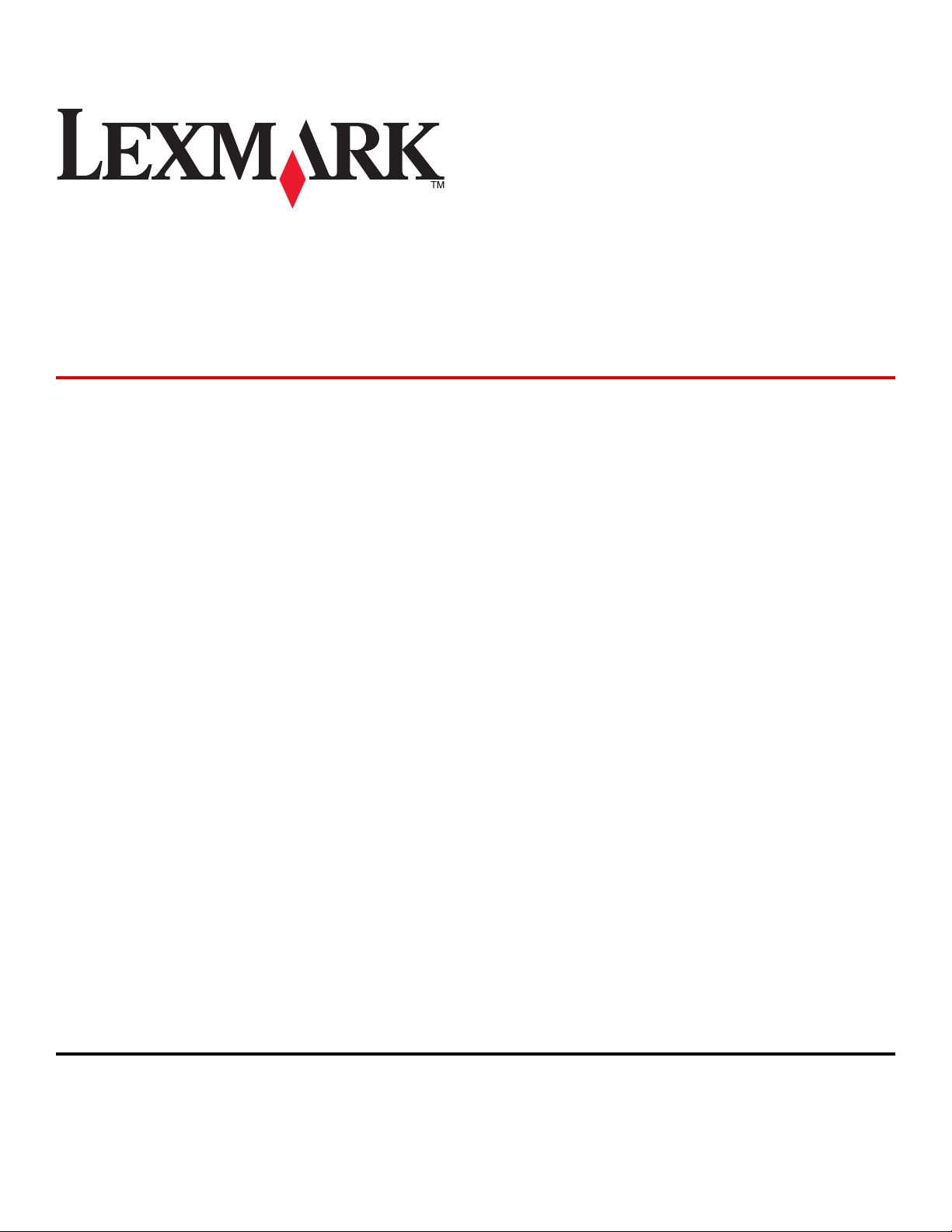
Drukarki Lexmark E360d i
E360dn Series
Podręcznik użytkownika
Maj 2008 www.lexmark.com
Lexmark oraz Lexmark z symbolem diamentu są znakami towarowymi firmy Lexmark International, Inc. zastrzeżonymi w Stanach Zjednoczonych i/lub
innych krajach.
Wszystkie pozostałe znaki towarowe należą do odpowiednich właścicieli.
© 2008 Lexmark International, Inc.
Wszelkie prawa zastrzeżone.
740 West New Circle Road
Lexington, Kentucky 40550

Spis treści
Informacje dotyczące bezpieczeństwa.........................................7
Informacje na temat drukarki.........................................................9
Znajdowanie informacji na temat drukarki..................................................................................9
Wyposażenie drukarki..............................................................................................................10
Informacje o panelu sterowania drukarki..................................................................................14
Korzystanie z odbiornika standardowego i ogranicznika papieru.............................................15
Dodatkowa konfiguracja drukarki...............................................17
Instalowanie wewnętrznych elementów opcjonalnych.............................................................17
Dostępne wewnętrzne elementy opcjonalne.....................................................................................17
Dostęp do płyty systemowej drukarki w celu instalacji wewnętrznych elementów
opcjonalnych .................................................................................................................................18
Instalacja karty pamięci .....................................................................................................................19
Instalacja kart pamięci flash i kart z oprogramowaniem drukarki ......................................................21
Instalowanie opcji sprzętowych................................................................................................23
Instalacja szuflady na 250 lub 550 arkuszy.......................................................................................23
Podłączanie kabli......................................................................................................................24
Instalacja oprogramowania drukarki.........................................................................................25
Weryfikacja konfiguracji drukarki..............................................................................................26
Drukowanie strony ustawień menu ...................................................................................................26
Drukowanie strony z konfiguracją sieci.............................................................................................26
Ładowanie papieru i nośników specjalnych...............................28
Ustawianie rozmiaru i typu papieru..........................................................................................28
Konfigurowanie ustawień uniwersalnego rozmiaru papieru.....................................................28
Ładowanie papieru do standardowego zasobnika na 250 arkuszy..........................................30
Ładowanie opcjonalnego zasobnika na 250 lub 550 arkuszy..................................................34
Korzystanie z podajnika uniwersalnego...................................................................................35
Pojemność zasobników............................................................................................................40
Łączenie i rozłączanie zasobników..........................................................................................40
Łączenie zasobników ........................................................................................................................40
Rozłączanie zasobników ...................................................................................................................41
Przypisywanie nazwy opcji Typ niestandardowy <x> .......................................................................41
Zmiana nazwy opcji Typ niestandardowy <x> ..................................................................................42
Spis treści
2
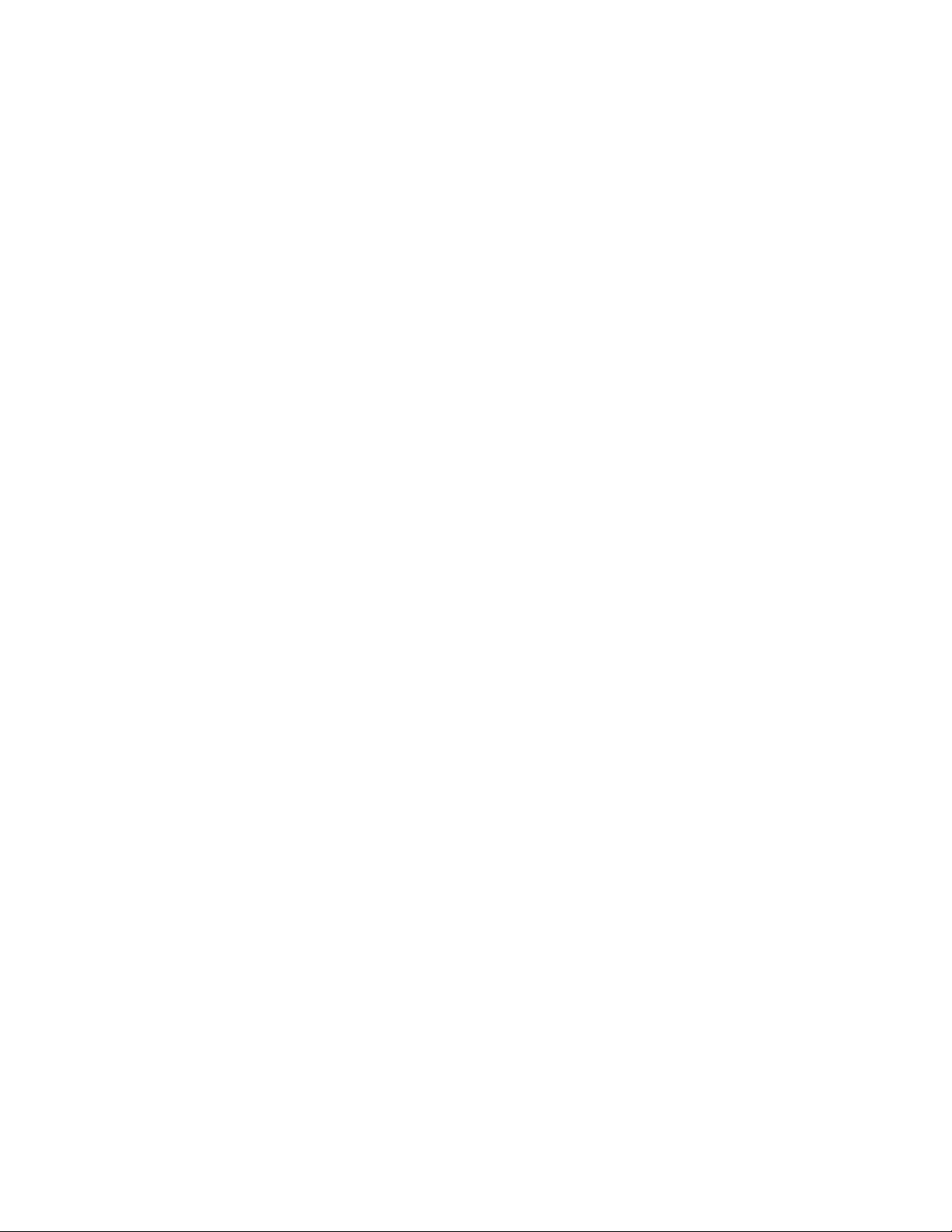
Wskazówki dotyczące papieru i nośników specjalnych..........43
Wskazówki dotyczące papieru.................................................................................................43
Charakterystyka papieru ...................................................................................................................43
Niedozwolone rodzaje papieru..........................................................................................................44
Wybór papieru...................................................................................................................................44
Wybór formularzy z nadrukiem i papieru firmowego .........................................................................45
Używanie papieru makulaturowego i innych papierów biurowych ....................................................45
Przechowywanie papieru..........................................................................................................46
Obsługiwane rozmiary, typy i gramatury papieru.....................................................................47
Typy i gramatury papieru obsługiwane przez drukarkę.....................................................................47
Rozmiary papieru obsługiwane przez drukarkę ................................................................................48
Drukowanie.......................................................................................50
Drukowanie dokumentu............................................................................................................50
Drukowanie dokumentów specjalnych.....................................................................................51
Korzystanie z papieru firmowego — wskazówki ...............................................................................51
Korzystanie z folii — wskazówki .......................................................................................................52
Porady dotyczące korzystania z kopert.............................................................................................53
Porady dotyczące korzystania z etykiet ............................................................................................53
Porady dotyczące korzystania z kart.................................................................................................54
Drukowanie stron z informacjami.............................................................................................54
Drukowanie listy wzorców czcionek ..................................................................................................54
Drukowanie listy katalogów...............................................................................................................55
Drukowanie stron testu jakości .........................................................................................................55
Anulowanie zadania drukowania..............................................................................................55
Anulowanie zadania drukowania z panelu sterowania drukarki ........................................................55
Anulowanie zadania drukowania przy użyciu komputera..................................................................56
Usuwanie zacięć...............................................................................58
Zapobieganie zacięciom...........................................................................................................58
Identyfikowanie zacięć na drodze podawania papieru.............................................................59
Znaczenie komunikatów o zacięciu i oznaczeń miejsca ich wystąpienia.................................59
200 Zacięcie papieru................................................................................................................61
201 zacięcie papieru.................................................................................................................63
202 zacięcie papieru.................................................................................................................64
231 zacięcie papieru.................................................................................................................65
233 zacięcie papieru.................................................................................................................66
234 zacięcie papieru.................................................................................................................67
235 zacięcie papieru.................................................................................................................68
Spis treści
3
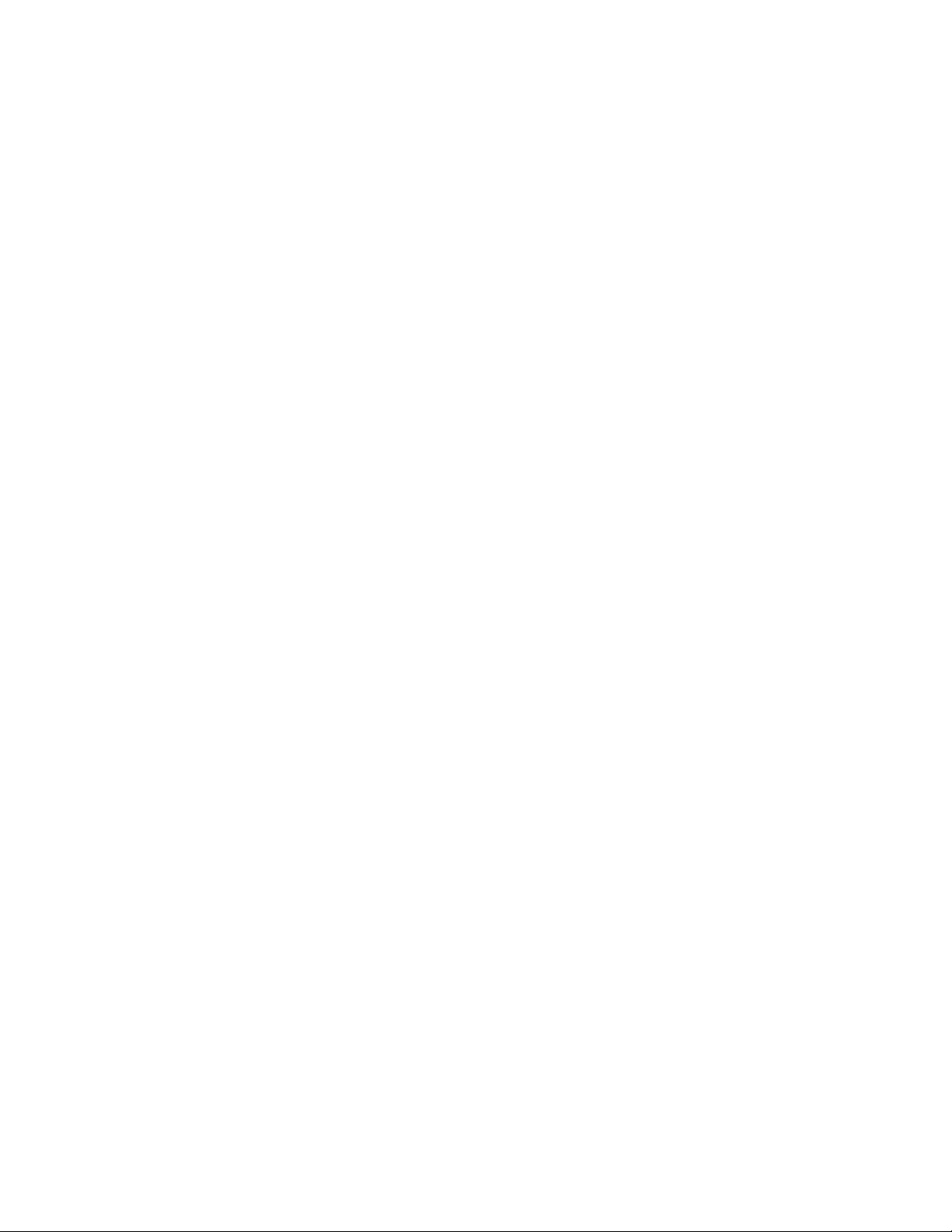
242 zacięcie papieru.................................................................................................................68
251 zacięcie papieru.................................................................................................................69
Opis menu drukarki..........................................................................71
Lista menu................................................................................................................................71
Menu papieru............................................................................................................................72
Menu Domyślne źródło .....................................................................................................................72
Menu Rozmiar/typ papieru ................................................................................................................72
Menu Konfiguracja podajnika uniwersalnego....................................................................................74
Tekstura papieru, menu ....................................................................................................................75
Menu Gramatura papieru ..................................................................................................................76
Ładowanie papieru, menu.................................................................................................................76
Typy niestandardowe, menu .............................................................................................................77
Konfiguracja uniwersalna, menu .......................................................................................................77
Menu Raporty...........................................................................................................................78
Menu Raporty....................................................................................................................................78
Menu Ustawienia......................................................................................................................79
Menu ustawień ogólnych...................................................................................................................79
Menu ustawień..................................................................................................................................82
Menu wykańczania............................................................................................................................83
Menu jakości .....................................................................................................................................85
Menu narzędzi...................................................................................................................................86
Menu PostScript................................................................................................................................87
Menu emulacji PCL ...........................................................................................................................87
Menu Sieć/Porty.......................................................................................................................89
Menu karty sieciowej.........................................................................................................................89
Menu TCP/IP.....................................................................................................................................90
Menu IPv6 .........................................................................................................................................91
Menu sieciowe ..................................................................................................................................92
AppleTalk, menu ...............................................................................................................................93
USB...................................................................................................................................................94
Menu portu równoległego..................................................................................................................96
Opis komunikatów drukarki..........................................................99
Lista komunikatów dotyczących stanu i błędów.......................................................................99
Konserwacja drukarki...................................................................107
Czyszczenie zewnętrznej obudowy drukarki..........................................................................107
Przechowywanie materiałów eksploatacyjnych......................................................................107
Zmniejszanie zużycia materiałów eksploatacyjnych..............................................................108
Sprawdzanie stanu materiałów eksploatacyjnych za pomocą komputera sieciowego...........108
Spis treści
4
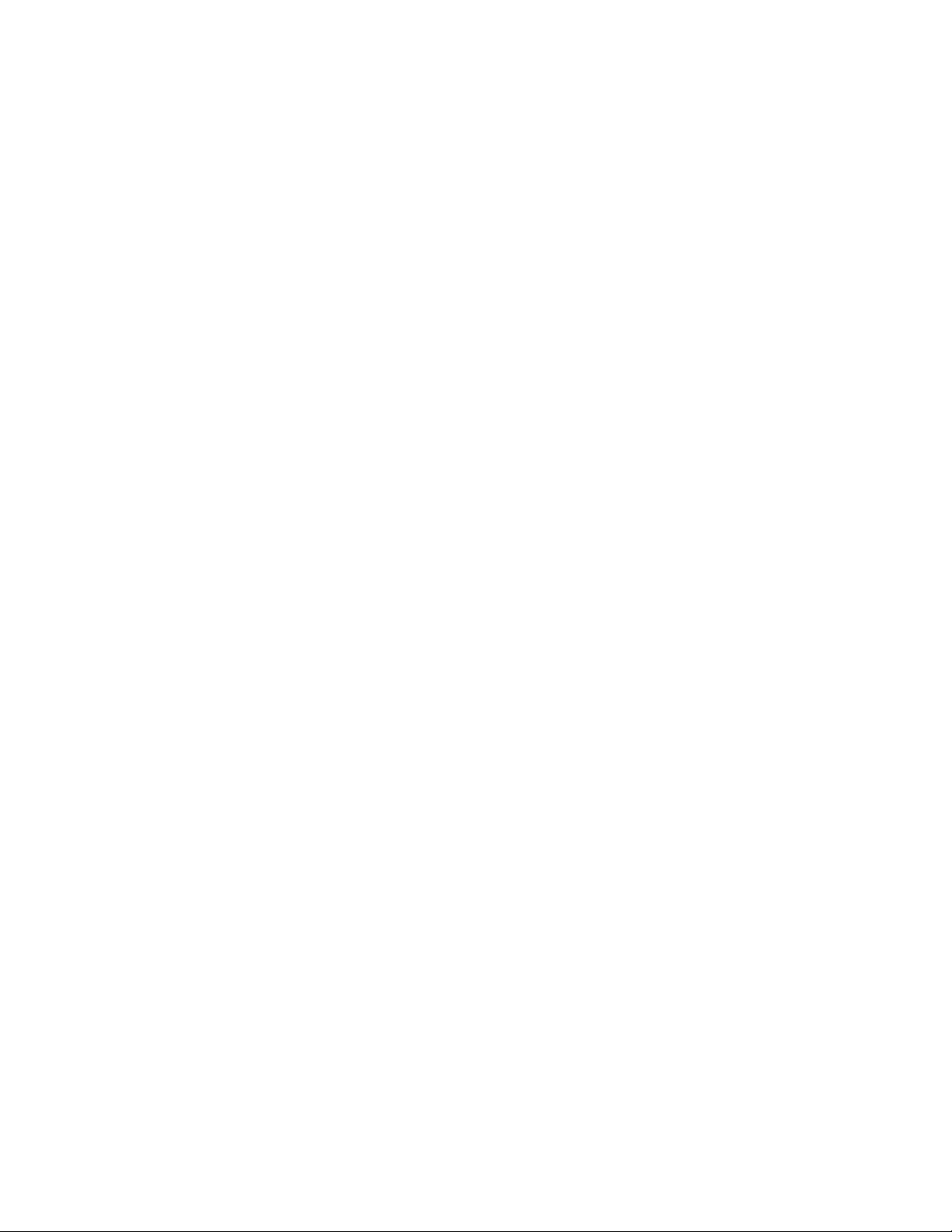
Zamawianie materiałów eksploatacyjnych.............................................................................109
Zamawianie kaset z tonerem ..........................................................................................................109
Zamawianie zestawu bębna światłoczułego ...................................................................................110
Wymiana materiałów eksploatacyjnych..................................................................................110
Wymiana kasety z tonerem .............................................................................................................110
Wymiana zestawu bębna światłoczułego........................................................................................111
Recykling produktów Lexmark................................................................................................114
Przenoszenie drukarki............................................................................................................114
Przed przenoszeniem drukarki........................................................................................................114
Przenoszenie drukarki w inne miejsce ............................................................................................114
Instalacja drukarki w nowym miejscu ..............................................................................................115
Transport drukarki ...........................................................................................................................115
Informacje dla administratorów.................................................116
Znajdowanie zaawansowanych informacji o sieci i informacji dla administratora..................116
Dostosowywanie funkcji oszczędzania energii.......................................................................116
Przywracanie ustawień fabrycznych.......................................................................................116
Korzystanie z wbudowanego serwera WWW.........................................................................117
Wyświetlanie raportów............................................................................................................117
Sprawdzanie stanu urządzenia..............................................................................................118
Ograniczanie dostępu do menu drukarki................................................................................119
Konfigurowanie alarmów e-mail.............................................................................................119
Konfigurowanie powiadomień o materiałach eksploatacyjnych.............................................120
Kopiowanie ustawień drukarki do innych drukarek................................................................120
Rozwiązywanie problemów........................................................121
Rozwiązywanie podstawowych problemów dotyczących drukarki.........................................121
Na panelu sterowania drukarki są wyświetlane tylko symbole diamentu lub wyświetlacz
jest pusty.............................................................................................................................121
Rozwiązywanie problemów związanych z drukowaniem.......................................................121
Zadania nie są drukowane ..............................................................................................................121
Nie można wydrukować wielojęzycznych plików PDF ....................................................................122
Drukowanie zadania trwa dłużej niż oczekiwano ............................................................................123
Wydruk zadania wykonywany jest na papierze pochodzącym z niewłaściwego zasobnika
lub na niewłaściwym papierze.....................................................................................................123
Drukowane znaki są nieprawidłowe................................................................................................123
Funkcja łączenia zasobników nie działa .........................................................................................123
Duże zadania nie są sortowane ......................................................................................................124
Wydruk jest nieprawidłowo dzielony na strony................................................................................124
Rozwiązywanie problemów związanych z wyposażeniem opcjonalnym................................125
Spis treści
5
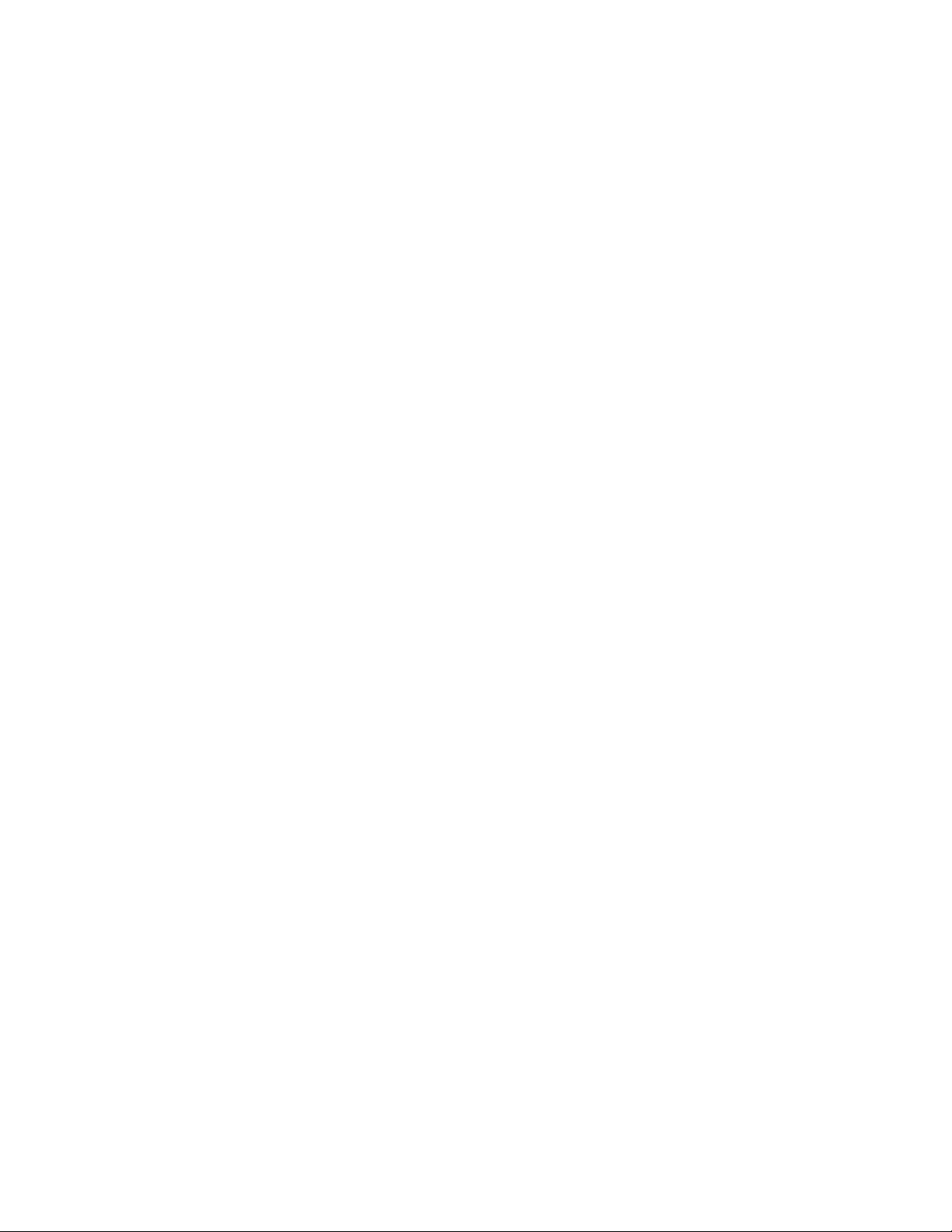
Opcjonalny element wyposażenia po zainstalowaniu nie działa poprawnie lub przerywa
pracę ...........................................................................................................................................125
Szuflady ..........................................................................................................................................125
Karta pamięci flash..........................................................................................................................126
Karta pamięci ..................................................................................................................................126
Rozwiązywanie problemów związanych z podawaniem papieru...........................................126
Papier często się zacina .................................................................................................................126
Komunikat o zacięciu papieru nie znika po usunięciu zacięcia.......................................................126
Zacięta strona nie jest ponownie drukowana po usunięciu zacięcia ...............................................126
Rozwiązywanie problemów związanych z jakością wydruku.................................................127
Identyfikacja problemów z jakością druku .......................................................................................127
Puste strony ....................................................................................................................................128
Znaki mają postrzępione lub nierówne krawędzie ..........................................................................128
Przycięte obrazy..............................................................................................................................128
Szare tło ..........................................................................................................................................129
Cienie na wydruku...........................................................................................................................129
Nieprawidłowe marginesy ...............................................................................................................130
Zwijanie się papieru ........................................................................................................................130
Wydruk jest zbyt ciemny .................................................................................................................131
Wydruk jest zbyt jasny ....................................................................................................................132
Krzywy wydruk ................................................................................................................................133
Na stronie pojawia się mgła z toneru lub cienie w tle......................................................................133
Toner się ściera...............................................................................................................................133
Plamki toneru ..................................................................................................................................134
Jakość wydruku na folii jest niska ...................................................................................................134
Poziome smugi................................................................................................................................134
Pionowe smugi ................................................................................................................................135
Na foliach lub papierze pojawiają się ciągłe czarne lub białe pasy .................................................136
Nie można uzyskać połączenia z wbudowanym serwerem WWW........................................136
Sprawdź połączenie sieciowe. ........................................................................................................136
Sprawdź ustawienia sieciowe. ........................................................................................................137
Kontakt z pomocą techniczną................................................................................................137
Oświadczenia..................................................................................138
Informacje o produkcie...........................................................................................................138
Informacje o wydaniu..............................................................................................................138
Zużycie energii.......................................................................................................................144
Indeks................................................................................................151
Spis treści
6
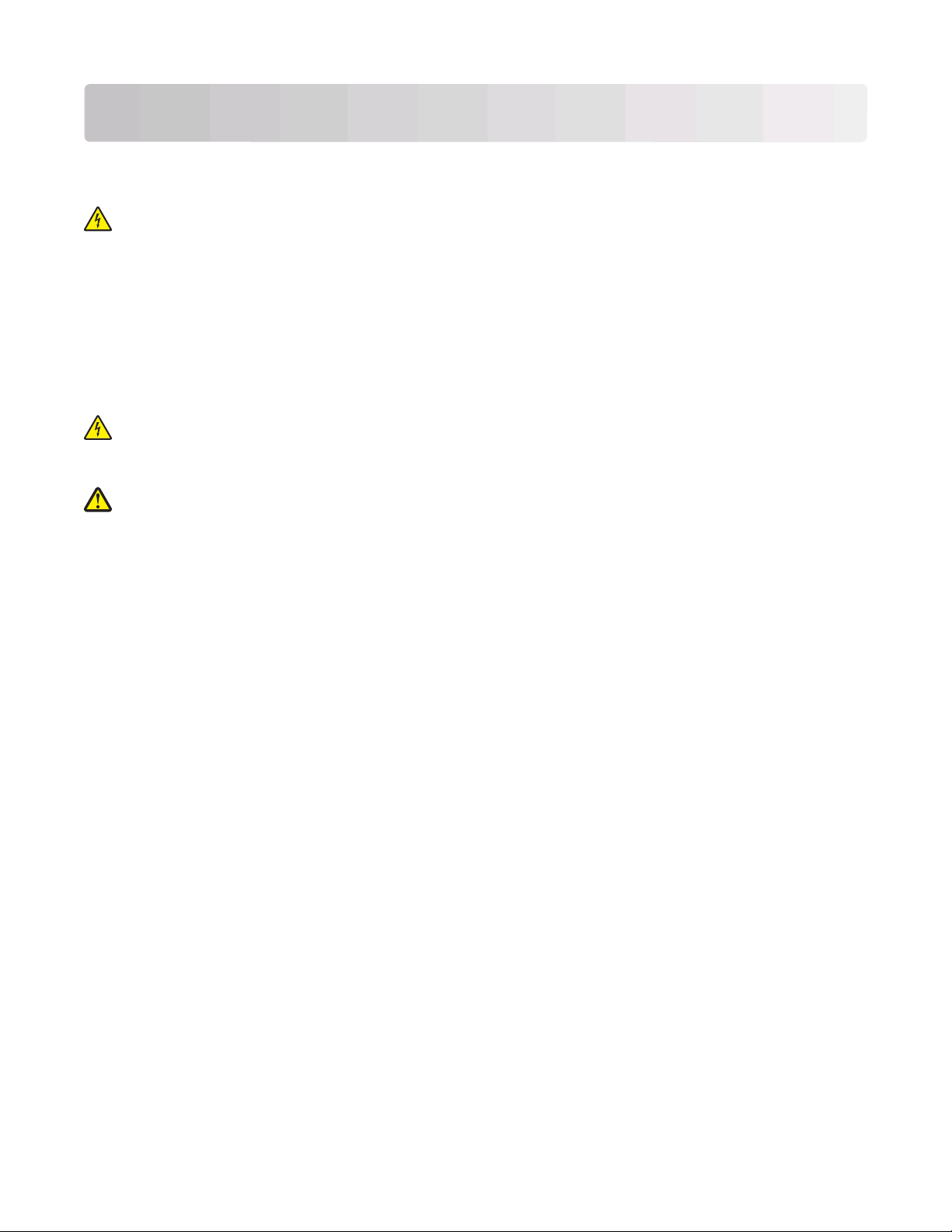
Informacje dotyczące bezpieczeństwa
Przewód zasilający musi być podłączony do prawidłowo uziemionego, łatwo dostępnego gniazda
elektrycznego znajdującego się w pobliżu urządzenia.
UWAGA — NIEBEZPIECZEŃSTWO PORAŻENIA PRĄDEM: Podczas burzy nie należy instalować
urządzenia, dokonywać żadnych połączeń elektrycznych ani podłączać żadnych przewodów, np.
przewodu zasilającego lub telefonicznego.
Wszelkie naprawy i czynności serwisowe, oprócz opisanych w dokumentacji użytkownika, powinny być
wykonywane przez autoryzowany serwis.
Produkt został zaprojektowany, przetestowany i zatwierdzony jako spełniający surowe międzynarodowe
normy bezpieczeństwa przy użyciu określonych składników firmy Lexmark. Funkcje bezpieczeństwa
niektórych części mogą nie zawsze być oczywiste. Firma Lexmark nie ponosi odpowiedzialności za
korzystanie z innych części zamiennych.
UWAGA — NIEBEZPIECZEŃSTWO PORAŻENIA PRĄDEM: Należy upewnić się, że wszystkie
połączenia zewnętrzne (np. Ethernet i połączenia systemu telefonicznego) są odpowiednio włożone w
oznaczone gniazda.
UWAGA — NIEBEZPIECZEŃSTWO USZKODZENIA CIAŁA: Niniejszy produkt wykorzystuje
technologię laserową. Użycie elementów sterujących, ustawień lub zastosowanie procedur innych niż
określone w niniejszej publikacji może spowodować niebezpieczeństwo napromieniowania.
Informacje dotyczące bezpieczeństwa
7
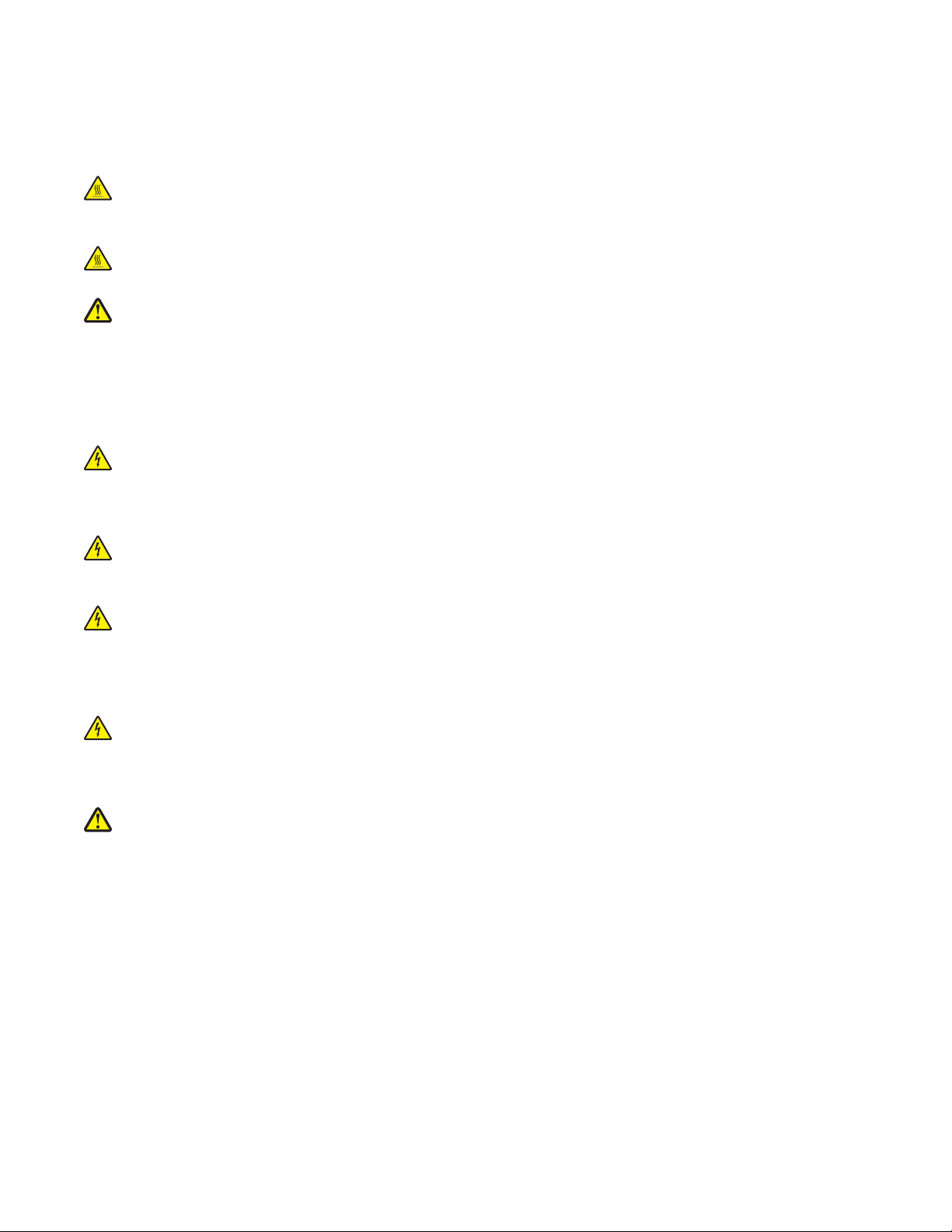
Podczas drukowania w urządzeniu dochodzi do nagrzewania się nośników wydruku, a wysoka temperatura
może powodować emisję szkodliwych wyziewów z tych nośników. W celu uniknięcia ewentualnej emisji
szkodliwych wyziewów, należy zapoznać się z fragmentem instrukcji obsługi, w którym podano wytyczne
dotyczące wyboru nośników wydruku.
UWAGA — GORĄCA POWIERZCHNIA: Nagrzewnica i wnętrze drukarki przy nagrzewnicy mogą być
gorące. Aby zmniejszyć ryzyko oparzenia, przed usuwaniem papieru z tej części urządzenia należy
odczekać, aż powierzchnia ostygnie.
UWAGA — GORĄCA POWIERZCHNIA: Wewnętrzne elementy drukarki mogą być gorące. W celu
zmniejszenia ryzyka oparzenia przed dotknięciem danego podzespołu należy odczekać, aż ostygnie.
UWAGA — NIEBEZPIECZEŃSTWO USZKODZENIA CIAŁA: Nie należy skręcać, zawiązywać ani
załamywać przewodu zasilającego, a także stawiać na nim ciężkich przedmiotów. Nie należy narażać
przewodu zasilającego na ścieranie ani zgniatanie. Nie należy ściskać przewodu zasilającego między
przedmiotami, np. meblami i ścianą. W przypadku niewłaściwego użytkowania przewodu zasilającego
powstaje ryzyko wywołania pożaru lub porażenia prądem. Należy regularnie sprawdzać przewód
zasilający pod kątem ewentualnych śladów zużycia. Przed przystąpieniem do sprawdzania stanu
przewodu zasilającego należy odłączyć przewód od gniazda elektrycznego.
UWAGA — NIEBEZPIECZEŃSTWO PORAŻENIA PRĄDEM: Podczas uzyskiwania dostępu do płyty
systemowej przed przystąpieniem do dalszych czynności należy wyłączyć drukarkę i odłączyć przewód
zasilający drukarki. Jeśli do drukarki podłączone są inne urządzenia, należy również je wyłączyć i
rozłączyć kable łączące je z drukarką.
UWAGA — NIEBEZPIECZEŃSTWO PORAŻENIA PRĄDEM: Jeśli opcjonalna szuflada jest instalowana
już po zainstalowaniu samej drukarki, przed przystąpieniem do dalszych czynności należy wyłączyć
drukarkę i wyjąć wtyczkę przewodu zasilającego z gniazdka elektrycznego.
UWAGA — NIEBEZPIECZEŃSTWO PORAŻENIA PRĄDEM: W przypadku uzyskiwania dostępu do
płyty systemowej bądź instalowania opcjonalnego sprzętu lub urządzeń pamięci po zainstalowaniu samej
drukarki, przed przystąpieniem do dalszych czynności należy wyłączyć drukarkę i wyjąć wtyk przewodu
zasilającego z gniazda elektrycznego. Jeśli do drukarki są podłączone jakiekolwiek inne urządzenia,
należy wyłączyć także te urządzenia i rozłączyć kable łączące je z drukarką.
UWAGA — NIEBEZPIECZEŃSTWO PORAŻENIA PRĄDEM: Aby uniknąć ryzyka porażenia prądem
podczas czyszczenia zewnętrznej obudowy drukarki, przed wykonaniem dalszych czynności należy
wyjąć wtyczkę przewodu zasilającego z gniazdka elektrycznego i odłączyć wszystkie kable podłączone
do drukarki.
UWAGA — NIEBEZPIECZEŃSTWO USZKODZENIA CIAŁA: Zastosowanie się do tych wskazówek
pozwoli uniknąć obrażeń cielesnych oraz uszkodzenia drukarki podczas jej przenoszenia.
• Należy wyłączyć drukarkę za pomocą przełącznika zasilania, a następnie wyjąć wtyczkę przewodu
zasilającego z gniazdka elektrycznego.
• Przed rozpoczęciem przenoszenia drukarki należy odłączyć wszystkie przewody i kable.
• Nie należy próbować podnosić drukarki i opcjonalnej szuflady jednocześnie — należy wyjąć drukarkę z
opcjonalnej szuflady i odstawić ją na bok.
Uwaga: Do wyjęcia drukarki z opcjonalnej szuflady służą uchwyty na bokach drukarki.
Informacje dotyczące bezpieczeństwa
8
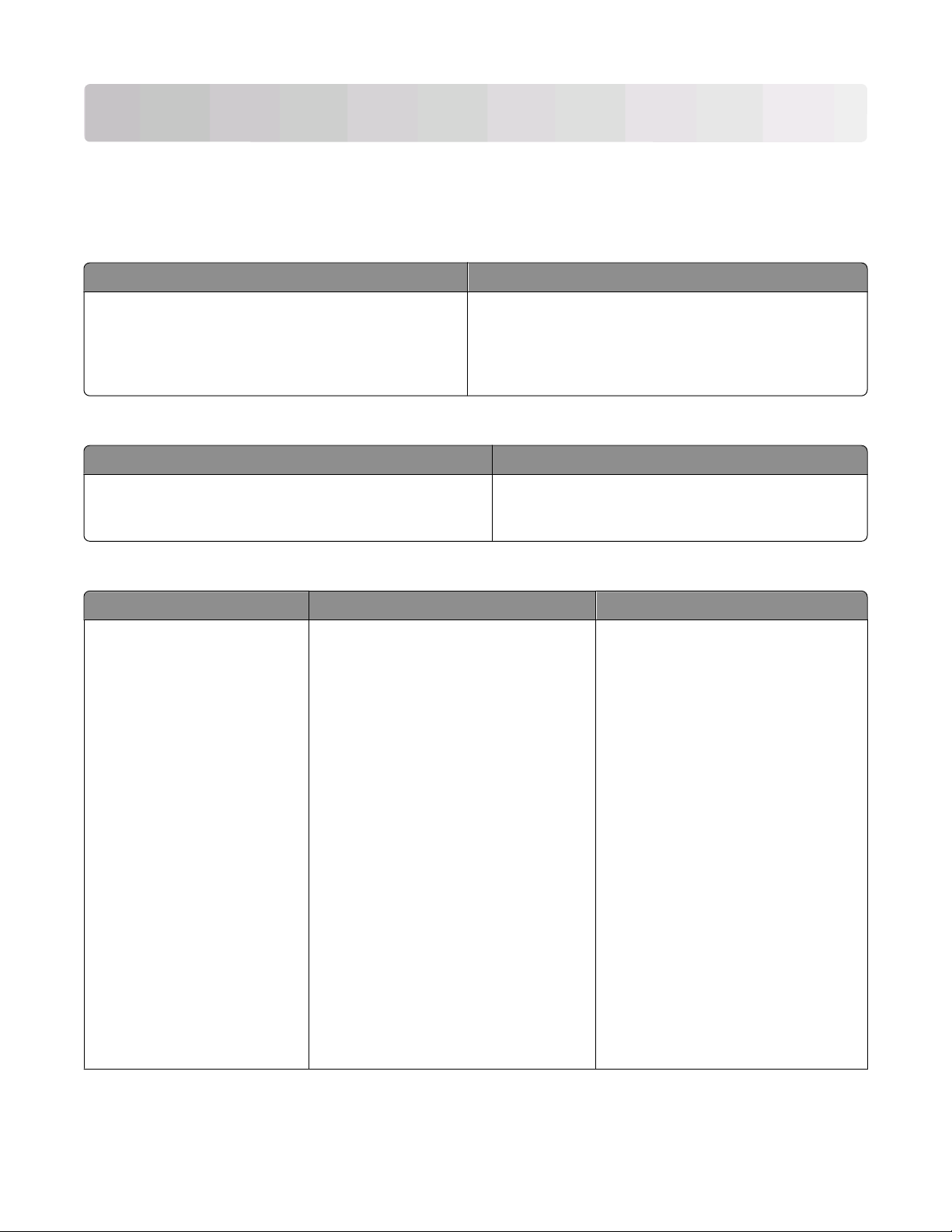
Informacje na temat drukarki
Znajdowanie informacji na temat drukarki
Informacje o
Opis Gdzie znaleźć
Informacje o konfiguracji zawierają instrukcje
dotyczące konfigurowania drukarki. W zależności od
potrzeb należy postępować zgodnie z zestawem
instrukcji dla konfiguracji lokalnej, sieciowej lub
bezprzewodowej.
konfiguracji
Informacje o konfiguracji można znaleźć na boku pudełka
od drukarki lub w witrynie internetowej firmy Lexmark pod
adresem www.lexmark.com.
Pomoc
Opis Gdzie znaleźć
Pomoc zawiera instrukcje dotyczące korzystania z
oprogramowania.
W dowolnym programie firmy Lexmark należy kliknąć
kolejno menu Pomoc, Wskazówki Pomoc lub
Pomoc Tematy pomocy.
Wsparcie techniczne
Opis Gdzie znaleźć (Ameryka Północna) Gdzie znaleźć (reszta świata)
Pomoc telefoniczna Można się z nami skontaktować pod
następującymi numerami:
• Stany Zjednoczone: 1-800-332-4120
Poniedziałek–piątek (8:00 –23:00
czasu wschodniego)
Sobota (12:00–18:00 czasu
wschodniego)
• Kanada: 1-800-539-6275
Poniedziałek–piątek (8:00 –23:00
czasu wschodniego)
Sobota (12:00–18:00 czasu
wschodniego)
Numery telefonów i godziny obsługi
mogą być różne w zależności od kraju
lub regionu.
Odwiedź witrynę internetową
www.lexmark.com. Wybierz kraj lub
region, a następnie kliknij przycisk
Wsparcie techniczne.
Uwaga: Dodatkowe informacje
dotyczące kontaktu z firmą Lexmark
można znaleźć w drukowanej
gwarancji dostarczonej z drukarką.
• Meksyk: 001-888-377-0063
Poniedziałek–piątek (8:00 –20:00
czasu wschodniego)
Uwaga: Numery telefonów i godziny
obsługi mogą ulec zmianie bez
powiadomienia. Najaktualniejsze
dostępne numery telefonów można
znaleźć w dostarczonym z drukarką
drukowanym oświadczeniu o gwarancji.
Informacje na temat drukarki
9
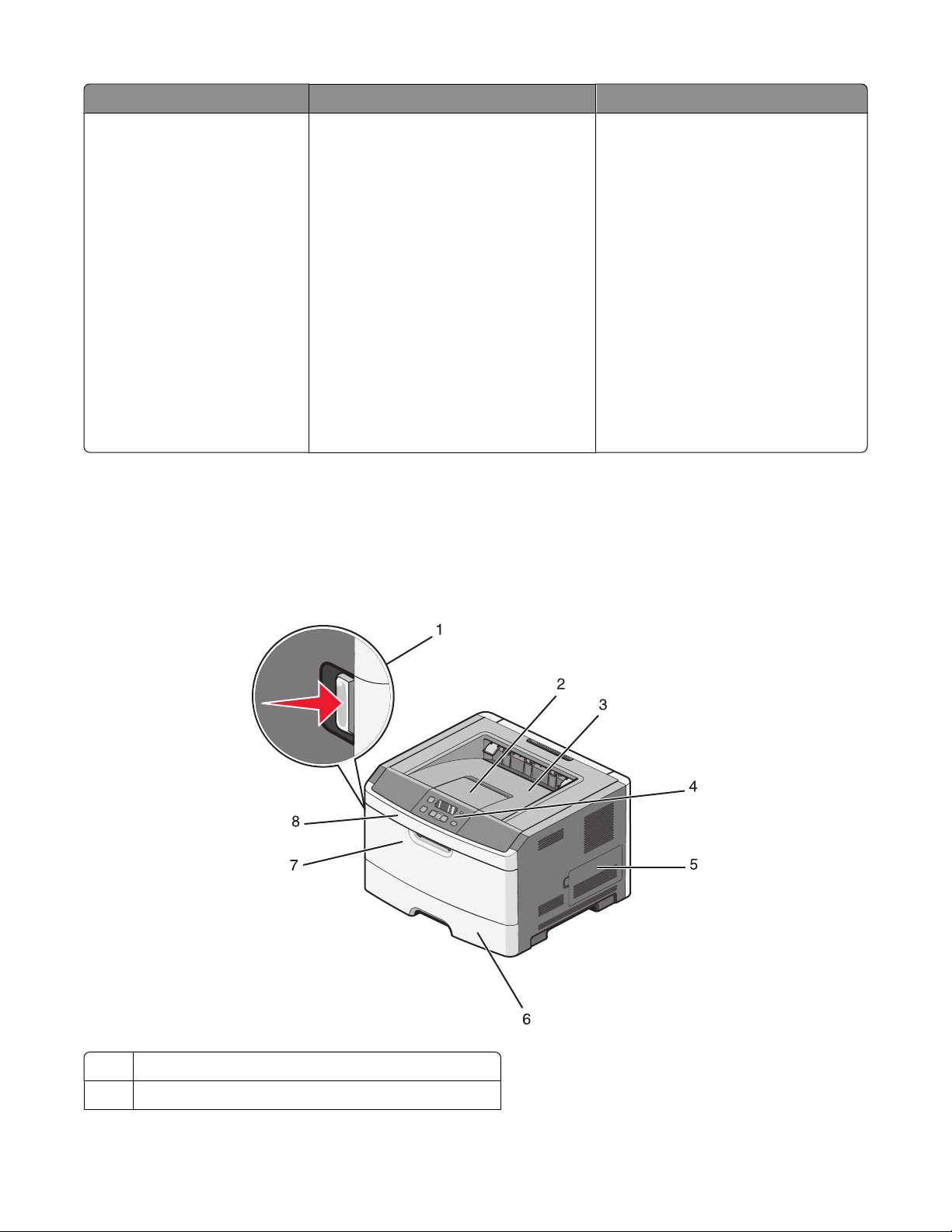
Opis Gdzie znaleźć (Ameryka Północna) Gdzie znaleźć (reszta świata)
Wiadomość e-mail do działu
pomocy technicznej
Aby uzyskać pomoc za pośrednictwem
poczty e-mail, odwiedź naszą witrynę
internetową pod adresem
www.lexmark.com.
1 Kliknij przycisk Wsparcie
techniczne.
2 Kliknij łącze Pomoc techniczna.
3 Wybierz typ drukarki.
4 Wybierz model drukarki.
5 Kliknij przycisk Kontakt, a następnie
w sekcji Informacje kontaktowe
dotyczące Twojego produktu kliknij
łącze E-mail do wsparcia
technicznego.
6 Wypełnij formularz, a następnie
kliknij przycisk Wyślij zgłoszenie.
Wyposażenie drukarki
Model podstawowy
Pomoc techniczna za pośrednictwem
poczty e-mail różni się w zależności od
kraju lub regionu i w niektórych
przypadkach może być niedostępna.
Odwiedź witrynę internetową
www.lexmark.com. Wybierz kraj lub
region, a następnie kliknij przycisk
Wsparcie techniczne.
Uwaga: Dodatkowe informacje
dotyczące kontaktu z firmą Lexmark
można znaleźć w drukowanej
gwarancji dostarczonej z drukarką.
Na poniższym rysunku pokazano przód drukarki wraz z elementami wyposażenia:
1 Przycisk zwalniający przednie drzwiczki
2 Ogranicznik papieru
Informacje na temat drukarki
10
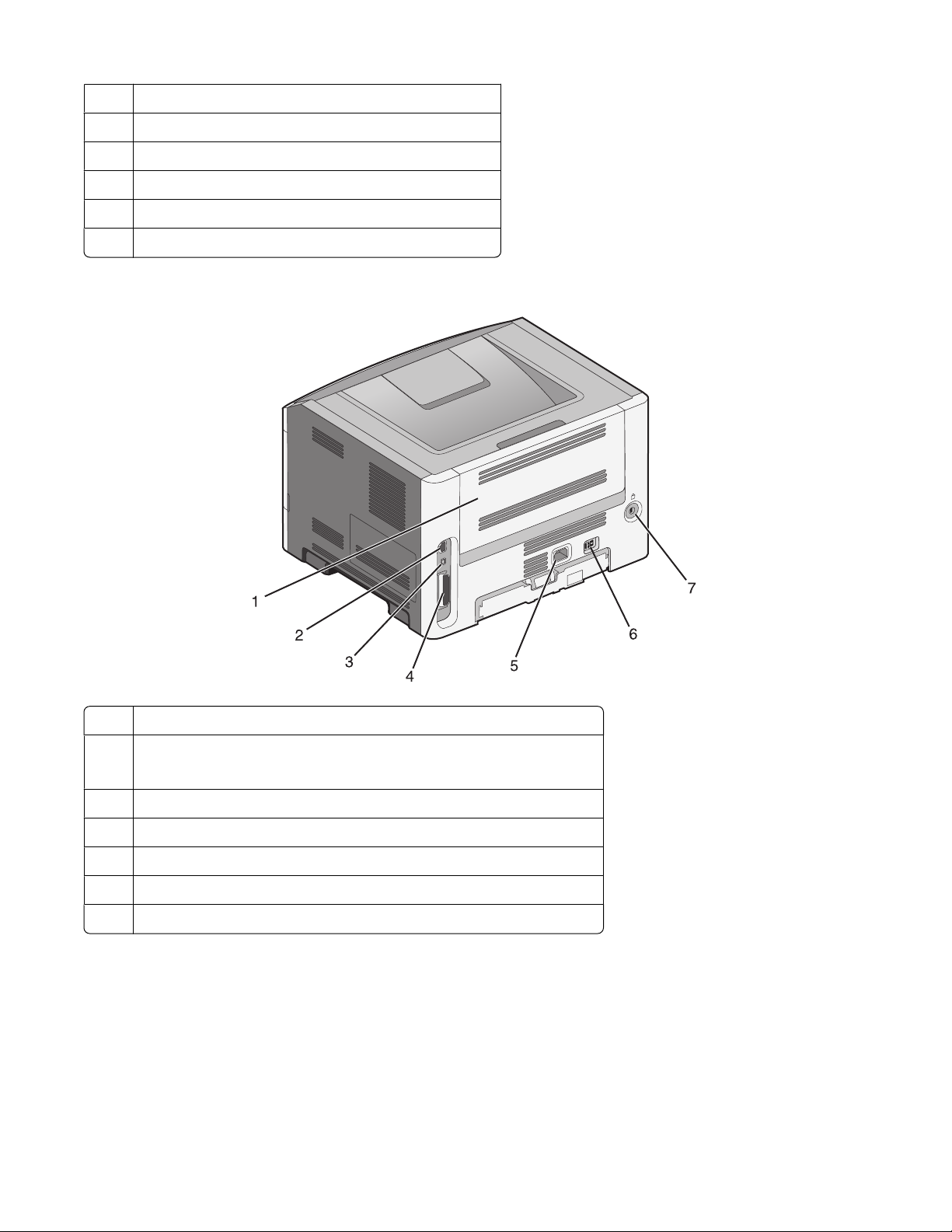
3 Odbiornik standardowy
4 Panel sterowania drukarki
5 Drzwiczki płyty systemowej
6 Standardowy zasobnik na 250 arkuszy (zasobnik 1)
7 Drzwiczki podajnika uniwersalnego
8 Przednie drzwiczki
Na poniższym rysunku pokazano tył drukarki wraz z elementami wyposażenia:
1 Tylne drzwiczki
2 Port Ethernet
Uwaga: W port Ethernet są wyposażone jedynie modele sieciowe.
3 Port USB
4 Port równoległy
5 Gniazdo kabla zasilającego
6 Wyłącznik zasilania
7 Blokada urządzenia
Informacje na temat drukarki
11
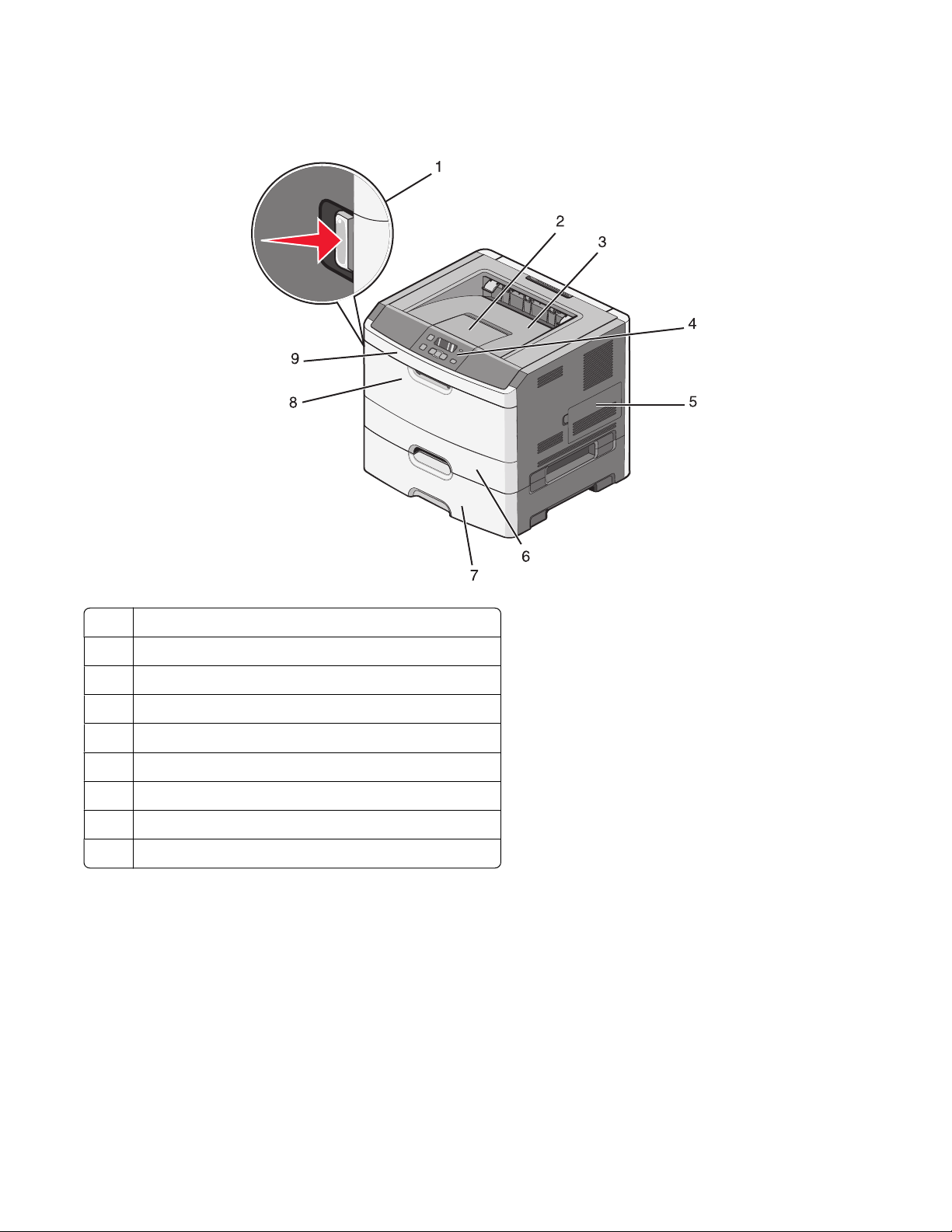
Dodatkowo wyposażone modele drukarki
Na poniższym rysunku pokazano drukarkę wyposażoną w opcjonalną szufladę na 250 arkuszy:
1 Przycisk zwalniający przednie drzwiczki
2 Ogranicznik papieru
3 Odbiornik standardowy
4 Panel sterowania drukarki
5 Drzwiczki płyty systemowej
6 Standardowy zasobnik na 250 arkuszy (zasobnik 1)
7 Opcjonalna szuflada na 250 arkuszy (zasobnik 2)
8 Drzwiczki podajnika uniwersalnego
9 Przednie drzwiczki
Informacje na temat drukarki
12
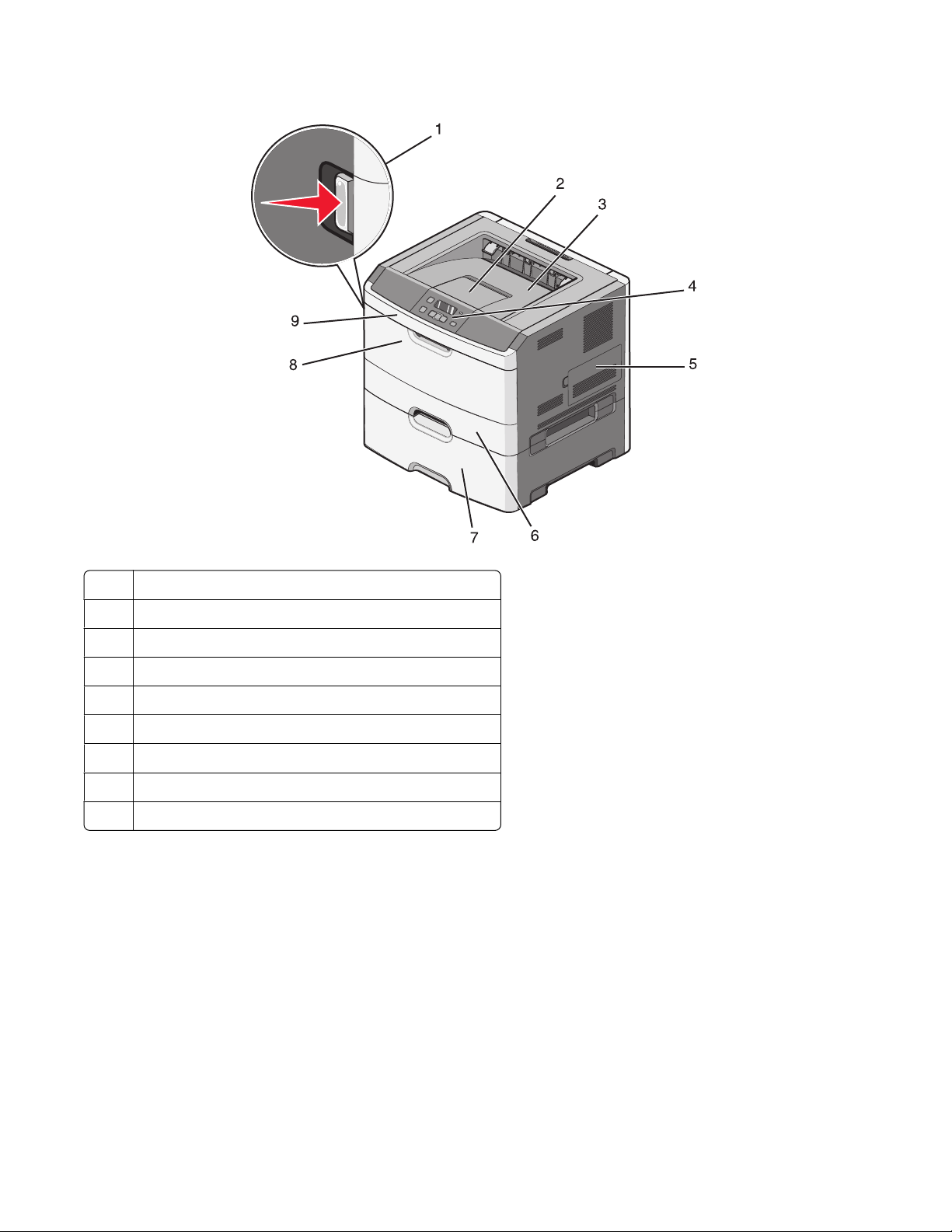
Na poniższym rysunku pokazano drukarkę wyposażoną w opcjonalną szufladę na 550 arkuszy:
1 Przycisk zwalniający przednie drzwiczki
2 Ogranicznik papieru
3 Odbiornik standardowy
4 Panel sterowania drukarki
5 Drzwiczki płyty systemowej
6 Standardowy zasobnik na 250 arkuszy (zasobnik 1)
7 Opcjonalna szuflada na 550 arkuszy (zasobnik 2)
8 Drzwiczki podajnika uniwersalnego
9 Przednie drzwiczki
Informacje na temat drukarki
13
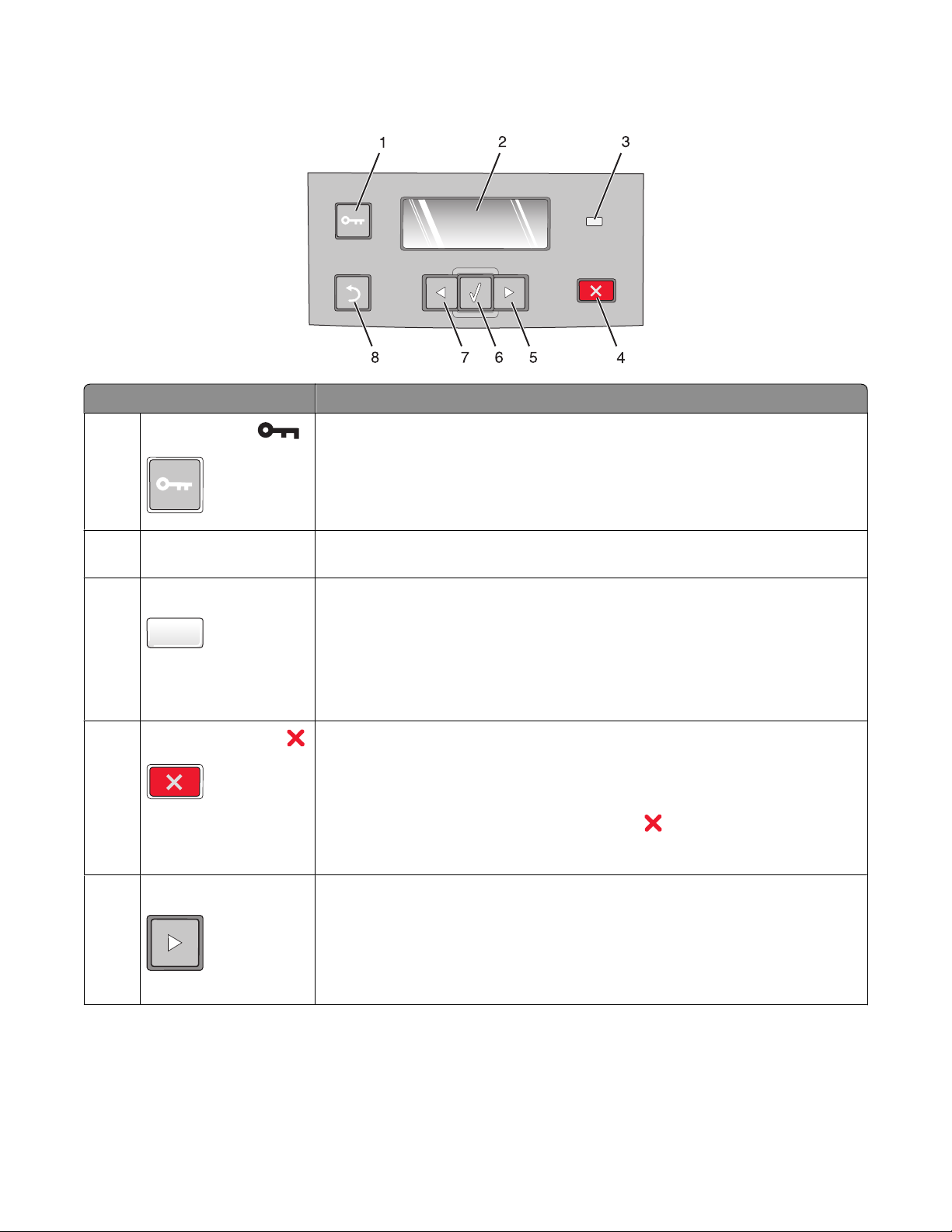
Informacje o panelu sterowania drukarki
Element Opis
1
Przycisk Menu ( )
• Otwiera menu.
Uwaga: Menu są dostępne, tylko gdy drukarka znajduje się w stanie
Gotowa.
• Umożliwia powrót z dowolnego menu panelu sterowania drukarki do ekranu
menu głównego.
2 Wyświetlacz Pokazywane są na nim komunikaty o stanie drukarki oraz sygnalizowane
ewentualne problemy, które należy rozwiązać.
3 Kontrolka Wskazuje stan drukarki:
• Wyłączona — zasilanie drukarki jest wyłączone.
• Migające zielone światło – drukarka nagrzewa się, przetwarza dane lub
drukuje zadanie.
• Ciągłe zielone światło – drukarka jest włączona, ale bezczynna.
• Migające czerwone światło — potrzebna jest interwencja operatora.
4
Przycisk Zatrzymaj ( )
• Jednokrotne przyciśnięcie pozwala opuścić wszystkie menu i przywrócić
drukarkę do stanu Gotowa.
• Pozwala przerwać bieżące działanie drukarki, np. pobieranie czcionek lub
drukowanie.
• Podczas drukowania naciśnięcie przycisku powoduje wyświetlenie
ekranu Zatrzymywanie. Następnie na ekranie Zatrzymano można wybrać
ustawienia z listy.
5 Strzałka w prawo
• Służy do zmiany menu, przewijania pozycji menu i ustawień oraz
przechodzenia między ekranami i opcjami menu.
• Naciśnięcie spowoduje przewinięcie tekstu lub ustawień. W przypadku
elementów menu o wartościach numerycznych (np. Liczba kopii) naciśnięcie
i przytrzymanie tego przycisku spowoduje przewinięcie wartości. Gdy pojawi
się potrzebna liczba, należy zwolnić przycisk.
Informacje na temat drukarki
14
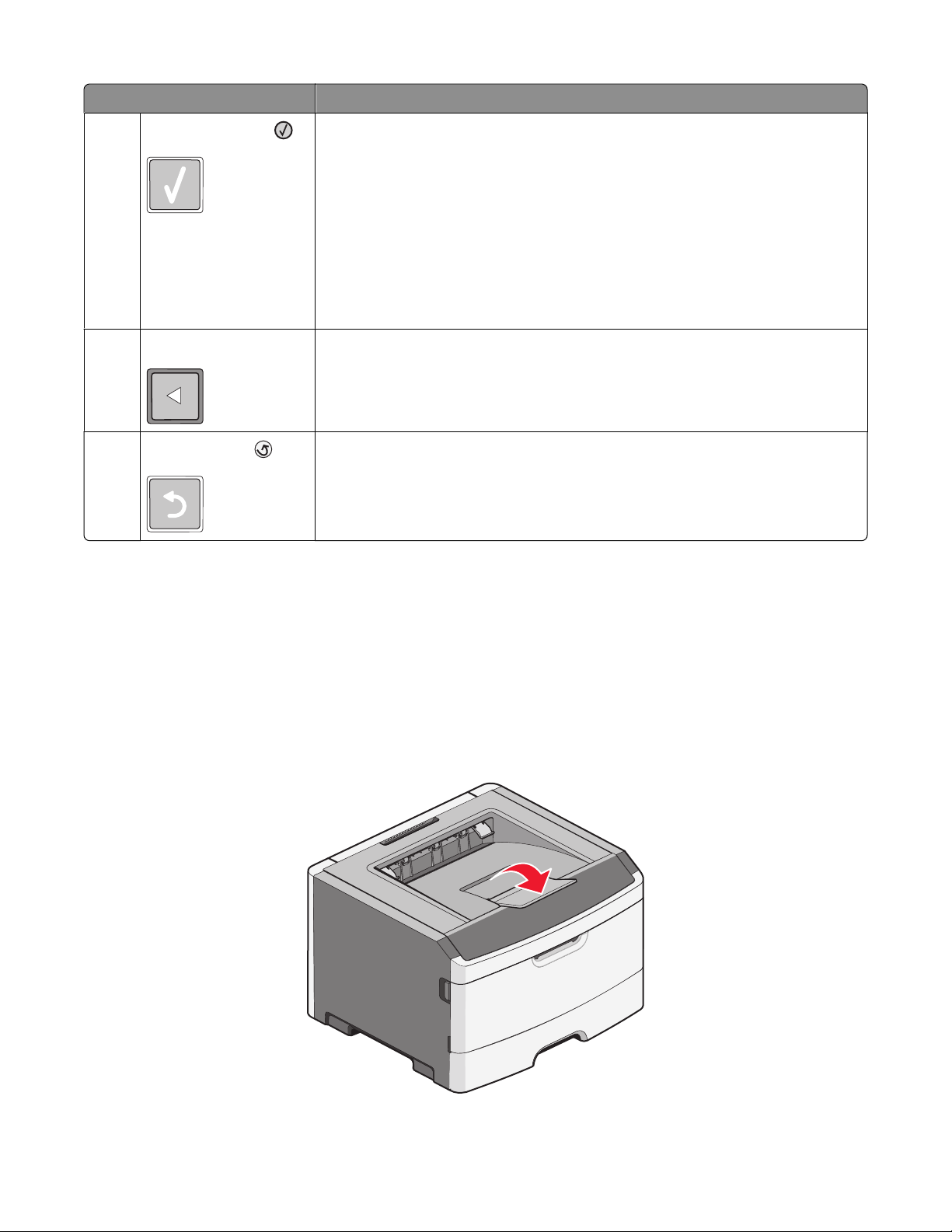
Element Opis
6
Przycisk Wybierz ( )
• Powoduje otwarcie menu i wyświetlenie jego pierwszej pozycji (zwanej
elementem menu).
• Powoduje otwarcie elementu menu i wyświetlenie możliwych wartości lub
ustawień. Gwiazdka (*) oznacza bieżące ustawienie domyślne.
• Zapisuje wyświetloną wartość jako domyślne ustawienie użytkownika.
Uwaga: Nowe ustawienie zapisane jako domyślne ustawienie użytkownika
będzie obowiązywało aż do zapisania nowego ustawienia lub przywrócenia
domyślnych ustawień fabrycznych. Ustawienia wybrane w aplikacji mogą
zmienić domyślne ustawienia użytkownika wybrane na panelu sterowania
drukarki.
7 Strzałka w lewo Pełni funkcje analogiczne do funkcji przycisku strzałki w prawo. Zobacz opis
przycisku strzałki w prawo.
8
Przycisk Wróć ( )
Powoduje powrót do poprzedniego oglądanego ekranu.
Korzystanie z odbiornika standardowego i ogranicznika papieru
W standardowym odbiorniku może znajdować się do 150 arkuszy papieru o gramaturze 75g/m². Wydruki
układane są w nim stroną zadrukowaną w dół. Standardowy odbiornik jest wyposażony w ogranicznik papieru
uniemożliwiający wysuwanie się papieru z przodu odbiornika w miarę jego zbierania się. Ogranicznik papieru
ułatwia także równiejsze układanie się papieru.
W celu otwarcia ogranicznika papieru wyciągnij go, aby rozłożył się do przodu.
Informacje na temat drukarki
15
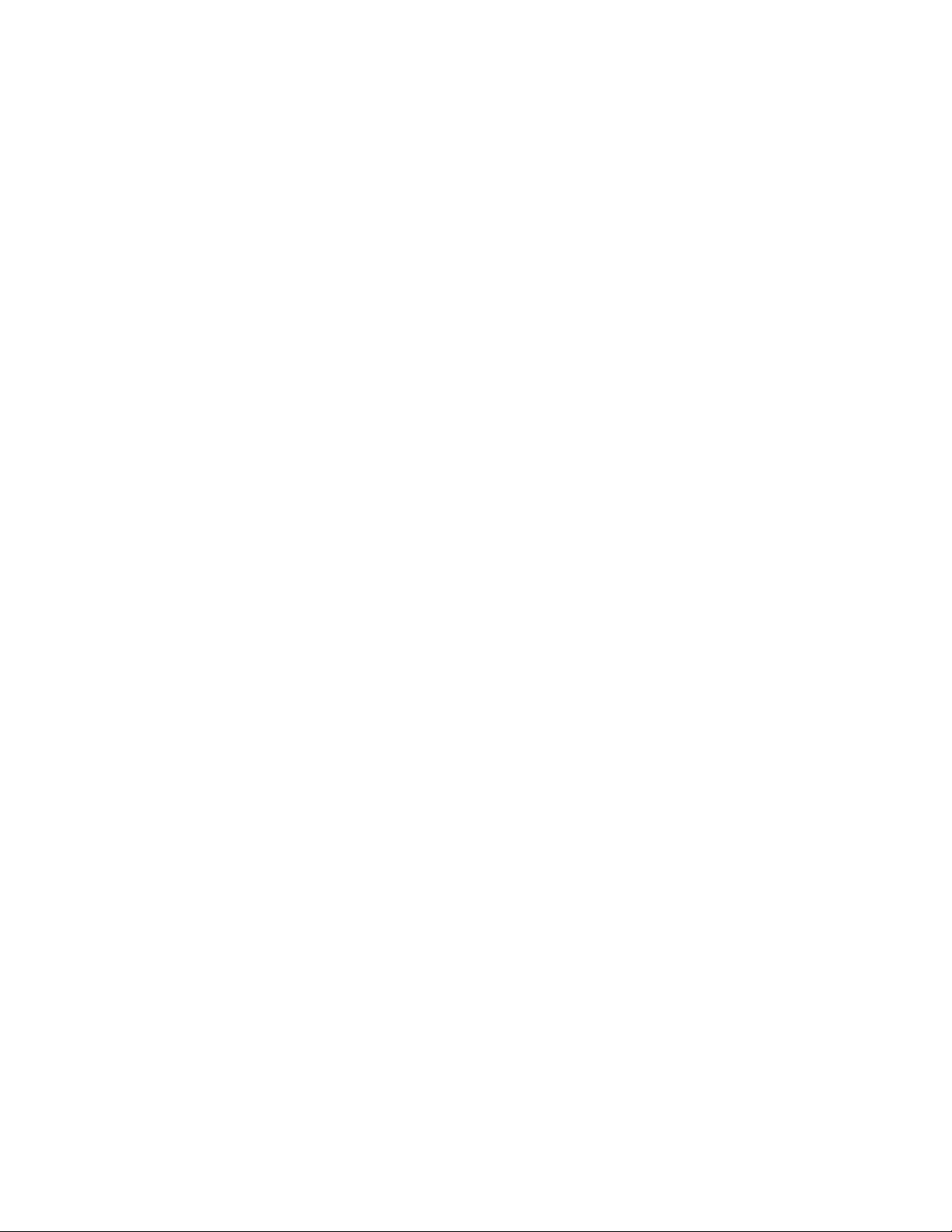
Uwagi:
• Nie należy pozostawiać ogranicznika papieru w pozycji otwartej w przypadku drukowania na folii. Może
to spowodować zginanie folii.
• Przenosząc drukarkę na inne miejsce, należy upewnić się, że ogranicznik papieru jest zamknięty.
Informacje na temat drukarki
16
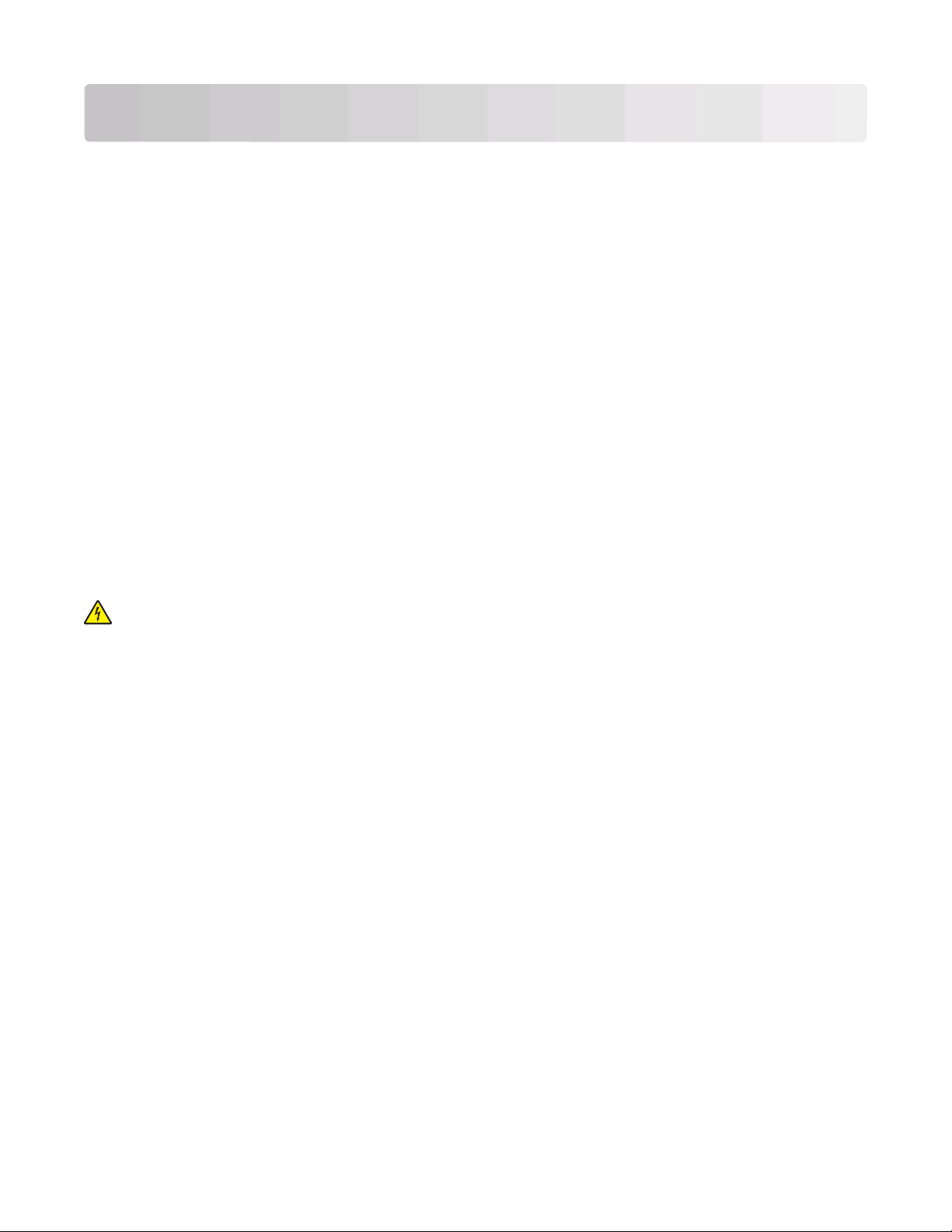
Dodatkowa konfiguracja drukarki
Po każdym wykonaniu konfiguracji drukarki należy wydrukować stronę ustawień w celu sprawdzenia, czy
opcjonalne wyposażenie drukarki zostało prawidłowo zainstalowane. Więcej informacji można znaleźć w
sekcji „Drukowanie strony ustawień menu” na stronie 26. Jeśli wyposażenie opcjonalne zostało
zainstalowane prawidłowo, nazwy elementów są wymienione na stronie. Ponieważ jeszcze nie zostały
wykonane żadne zmiany ustawień, jeśli strona zostanie wydrukowana teraz, będzie zawierała wszystkie
fabryczne ustawienia domyślne. Po wybraniu i zapisaniu innych ustawień z menu, wydrukowana strona
będzie zawierała domyślne ustawienia użytkownika.
Te zapisane ustawienia są nazywane domyślnymi ustawieniami użytkownika, ponieważ to użytkownik
dokonuje ich wyboru i zapisuje je jako nowe ustawienia.
Domyślne ustawienia użytkownika obowiązują do momentu ponownego przejścia do menu, wybrania innej
wartości i jej zapisania. Obok każdego fabrycznego ustawienia domyślnego znajduje się
skonfigurowaniu domyślnych ustawień użytkownika gwiazdka jest wyświetlana obok domyślnych ustawień
użytkownika.
Domyślne ustawienia fabryczne mogą zostać przywrócone. Więcej informacji można znaleźć w sekcji
„Przywracanie ustawień fabrycznych” na stronie 116.
Instalowanie wewnętrznych elementów
gwiazdka (*), ale po
opcjonalnych
UWAGA — NIEBEZPIECZEŃSTWO PORAŻENIA PRĄDEM: Jeśli opcjonalne wyposażenie
wewnętrzne — karta pamięci, pamięć flash lub karta z oprogramowaniem drukarki — jest instalowane
już po skonfigurowaniu samej drukarki, przed przystąpieniem do dalszych czynności należy wyłączyć
drukarkę i wyjąć wtyczkę przewodu zasilającego z gniazdka elektrycznego. Jeśli do drukarki podłączone
są inne urządzenia, należy również je wyłączyć i rozłączyć kable łączące je z drukarką.
Złącza i ilość pamięci drukarki można dostosować do indywidualnych potrzeb, instalując opcjonalne karty.
Instrukcje przedstawione w tej części wyjaśniają, jak należy zainstalować dostępne karty. Można z nich także
skorzystać w celu zlokalizowania karty, która ma być
Dostępne wewnętrzne elementy opcjonalne
Karty pamięci
• Pamięć drukarki
• Pamięć flash
• Czcionki
odinstalowana.
Dodatkowa konfiguracja drukarki
17
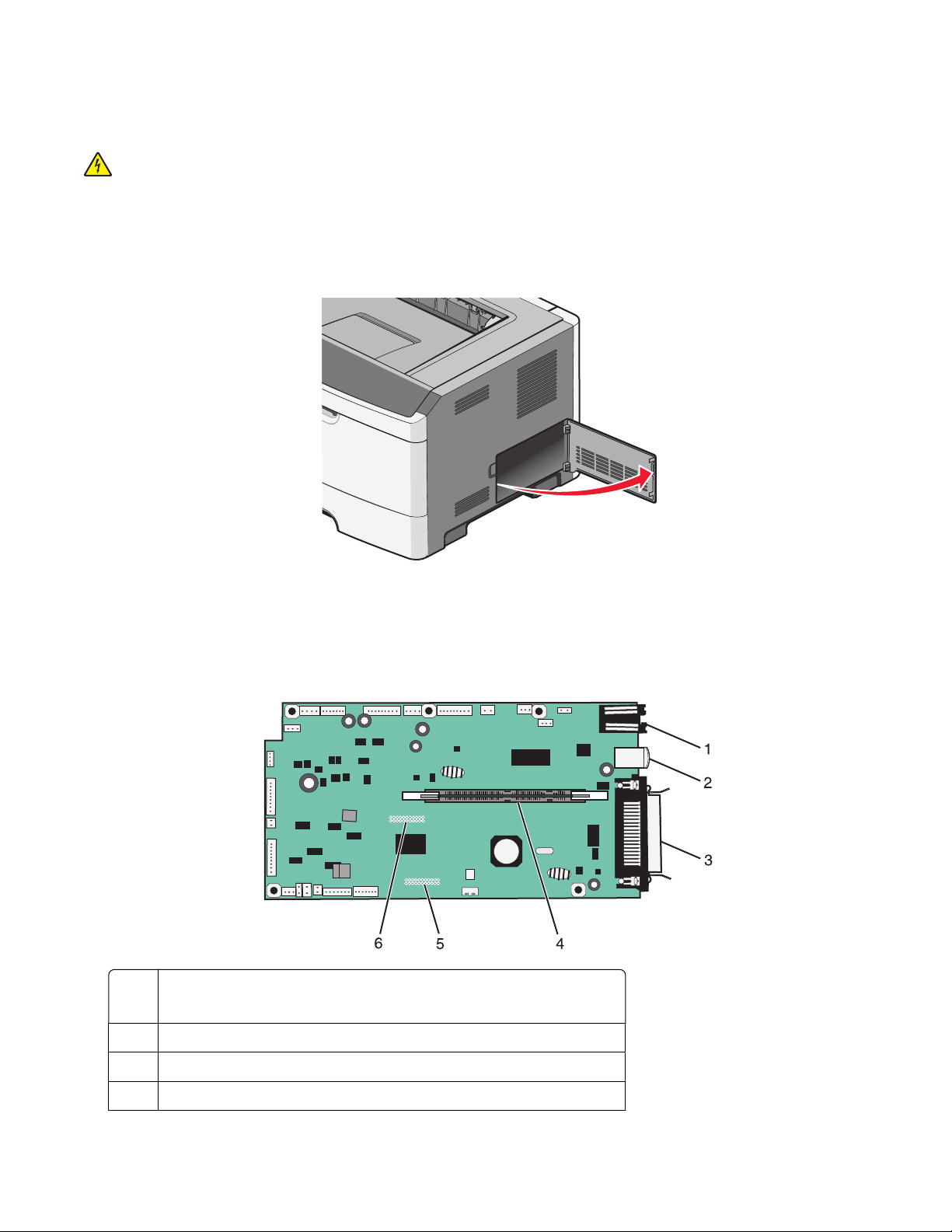
Dostęp do płyty systemowej drukarki w celu instalacji wewnętrznych elementów opcjonalnych
UWAGA — NIEBEZPIECZEŃSTWO PORAŻENIA PRĄDEM: Podczas uzyskiwania dostępu do płyty
systemowej przed przystąpieniem do dalszych czynności należy wyłączyć drukarkę i odłączyć przewód
zasilający drukarki. Jeśli do drukarki podłączone są inne urządzenia, należy również je wyłączyć i
rozłączyć kable łączące je z drukarką.
1 Mając przed sobą drukarkę, drzwiczki płyty systemowej można znaleźć po prawej stronie. Otwórz
drzwiczki płyty systemowej.
2 Na podstawie poniższej ilustracji znajdź odpowiednie złącze.
Ostrzeżenie — istnieje możliwość uszkodzenia: Ładunki elektrostatyczne mogą łatwo spowodować
uszkodzenie elektronicznych elementów płyty systemowej. Przed dotknięciem elektronicznych
elementów płyty systemowej lub złączy należy dotknąć dowolnego metalowego elementu, np. obudowy
drukarki.
1 złącze Ethernet
Uwaga: Port Ethernet jest dostępny tylko w modelach sieciowych.
2 Port USB
3 Złącze równoległe
4 Złącze karty pamięci
Dodatkowa konfiguracja drukarki
18
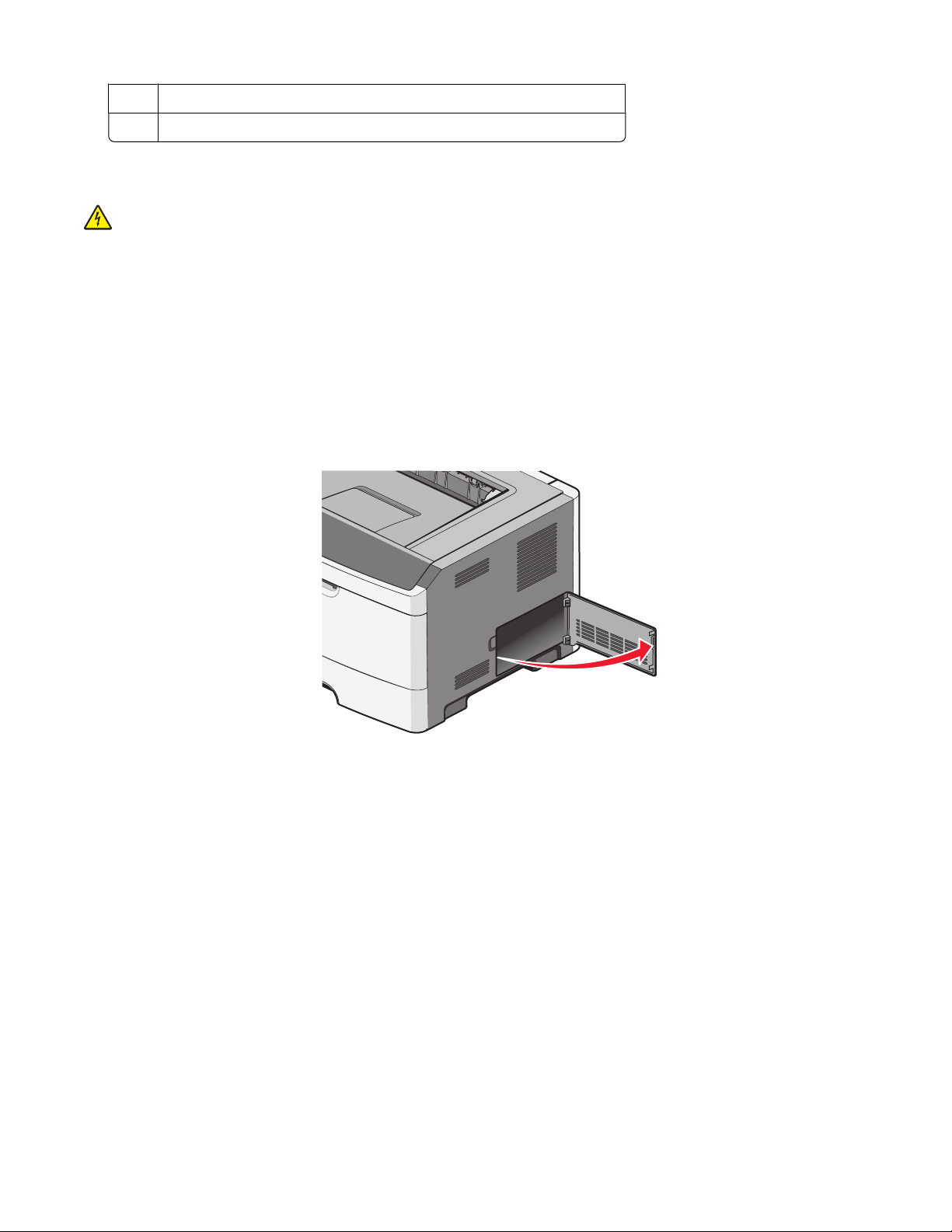
5 Złącze karty opcji
6 Złącze karty opcji
Instalacja karty pamięci
UWAGA — NIEBEZPIECZEŃSTWO PORAŻENIA PRĄDEM: W przypadku uzyskiwania dostępu do
płyty systemowej bądź instalowania opcjonalnego sprzętu lub urządzeń pamięci po zainstalowaniu samej
drukarki, przed przystąpieniem do dalszych czynności należy wyłączyć drukarkę i wyjąć wtyk przewodu
zasilającego z gniazda elektrycznego. Jeśli do drukarki są podłączone jakiekolwiek inne urządzenia,
należy wyłączyć także te urządzenia i rozłączyć kable łączące je z drukarką.
Ostrzeżenie — istnieje możliwość uszkodzenia: Ładunki elektrostatyczne mogą łatwo spowodować
uszkodzenie elektronicznych elementów płyty systemowej. Przed dotknięciem elektronicznych elementów
płyty systemowej lub złączy należy dotknąć dowolnego metalowego elementu, np. obudowy drukarki.
Opcjonalna karta pami
Aby zainstalować kartę pamięci:
ęci jest dostępna do nabycia oddzielnie. Można ją podłączyć na płycie systemowej.
1 Zdejmij osłonę płyty systemowej.
2 Rozpakuj kartę pamięci.
Uwaga: Unikaj dotykania punktów połączeniowych ulokowanych wzdłuż krawędzi karty.
Dodatkowa konfiguracja drukarki
19

3 Wyrównaj kartę pamięci z jej złączem na płycie systemowej. Otwórz zatrzaski przy złączu, jeśli nie są one
jeszcze otwarte.
4 Wciśnij kartę pamięci do złącza, tak aby zatrzaski zamknęły się we właściwy sposób.
5 Zamknij drzwiczki płyty systemowej.
Dodatkowa konfiguracja drukarki
20
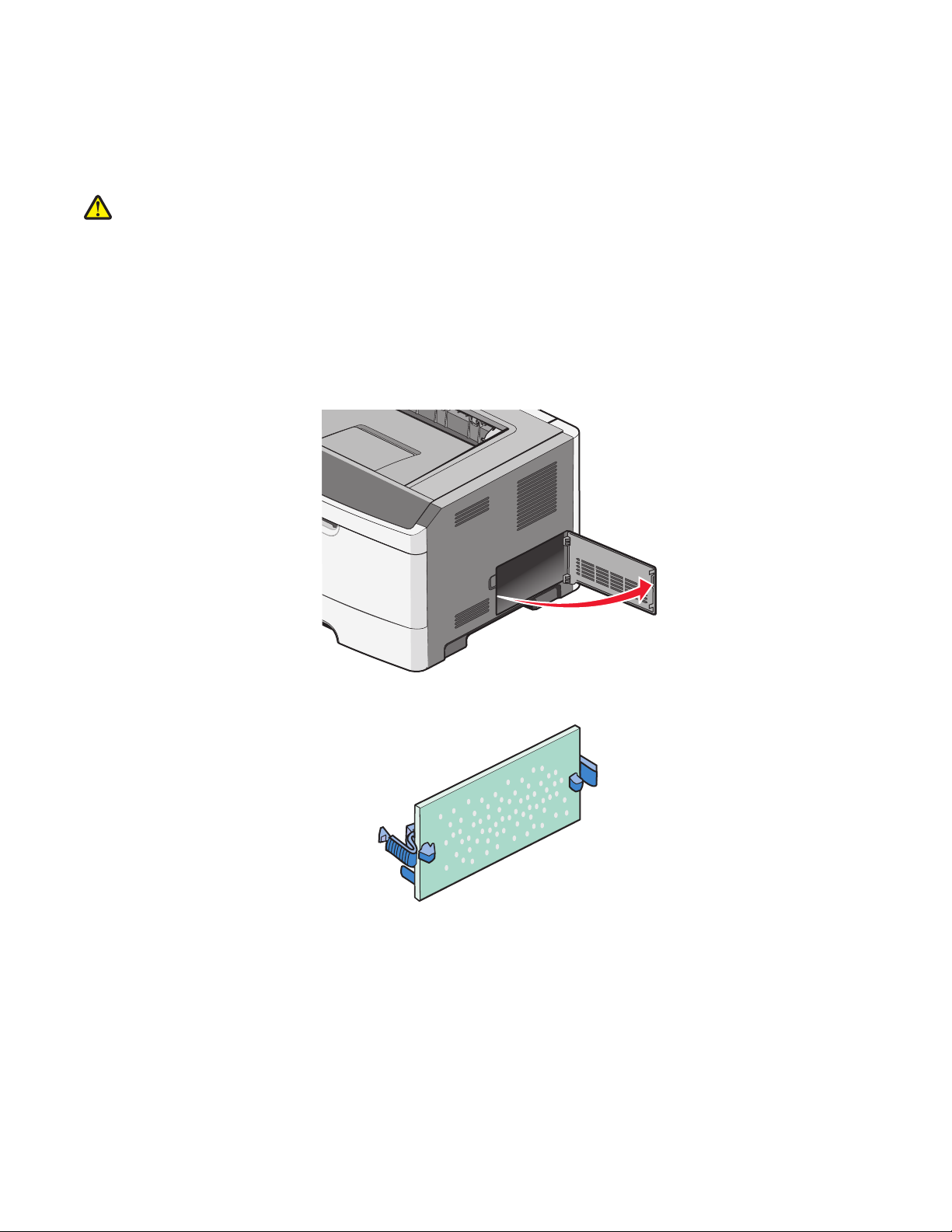
Instalacja kart pamięci flash i kart z oprogramowaniem drukarki
Na karcie systemowej znajdują się dwa złącza do podłączania opcjonalnej karty pamięci flash i karty
z oprogramowaniem drukarki. Można zainstalować tylko jedną kartę danego typu, ale złączy można używać
wymiennie.
UWAGA — NIEBEZPIECZEŃSTWO USZKODZENIA CIAŁA: Jeśli opcja wewnętrzna, karta pamięci,
pamięć flash lub karta z oprogramowaniem drukarki jest instalowana już po zainstalowaniu samej
drukarki, przed przystąpieniem do dalszych czynności należy wyłączyć drukarkę i wyjąć wtyczkę
przewodu zasilającego z gniazdka elektrycznego. Jeśli do drukarki podłączone są inne urządzenia,
należy również je wyłączyć i rozłączyć kable łączące je z drukarką.
Ostrzeżenie — istnieje możliwość uszkodzenia: Ładunki elektrostatyczne mogą łatwo spowodować
uszkodzenie elektronicznych elementów płyty systemowej. Przed dotknięciem elektronicznych elementów
płyty systemowej lub złączy należy dotknąć dowolnego metalowego elementu, np. obudowy drukarki.
1 Otwórz drzwiczki płyty systemowej.
2 Rozpakuj kartę.
Uwaga: Unikaj dotykania punktów połączeniowych ulokowanych wzdłuż krawędzi karty.
3 Trzymając kartę za krawędzie, dopasuj ją do złącza w płycie systemowej.
Dodatkowa konfiguracja drukarki
21
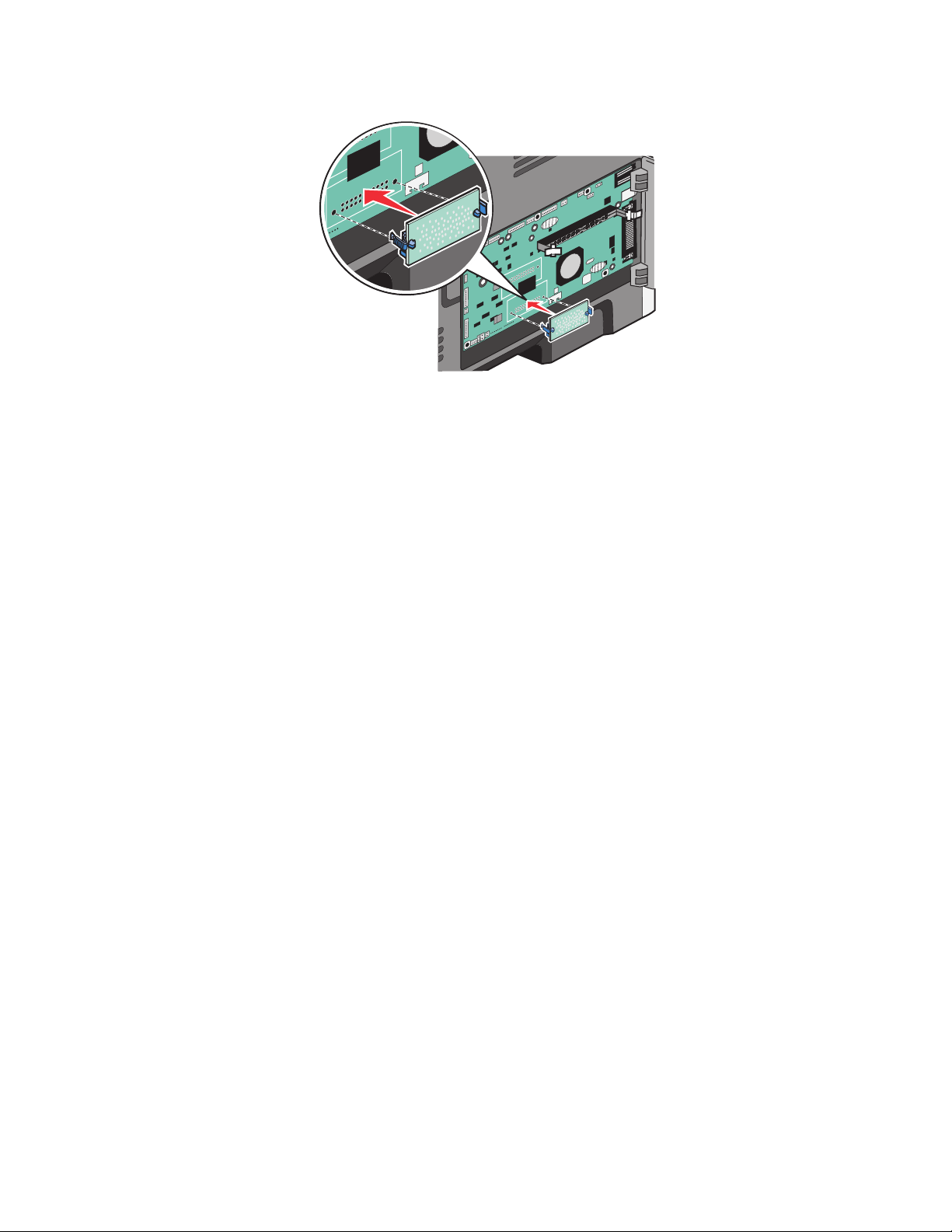
4 Wepchnij mocno kartę na miejsce.
Uwagi:
• Złącze na karcie musi dotykać płyty systemowej i być w równej linii ze złączem na płycie systemowej
na całej swojej długości.
• Postępuj ostrożnie, aby nie spowodować uszkodzenia złączy.
5 Zamknij drzwiczki płyty systemowej.
Dodatkowa konfiguracja drukarki
22
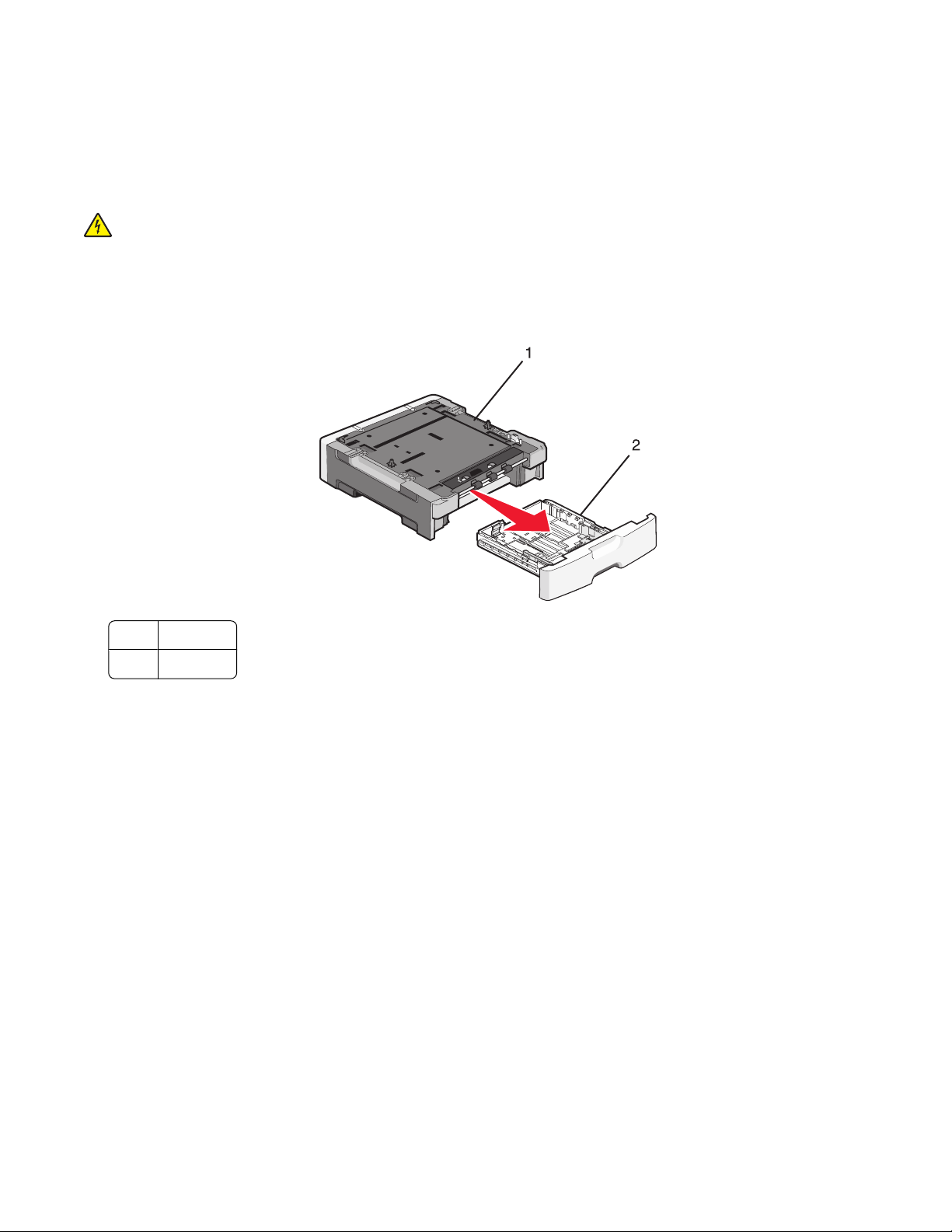
Instalowanie opcji sprzętowych
Instalacja szuflady na 250 lub 550 arkuszy
Drukarka obsługuje jedną opcjonalną szufladę; można zainstalować szufladę na 250 lub 550 arkuszy.
UWAGA — NIEBEZPIECZEŃSTWO PORAŻENIA PRĄDEM: Jeśli opcjonalna szuflada jest instalowana
już po zainstalowaniu samej drukarki, przed przystąpieniem do dalszych czynności należy wyłączyć
drukarkę i wyjąć wtyczkę przewodu zasilającego z gniazdka elektrycznego.
1 Rozpakuj szufladę i dokładnie usuń pozostałości opakowania z zewnątrz szuflady.
2 Wyjmij zasobnik z podstawy.
1 Podstawa
2 Zasobnik
3 Usuń materiał opakunkowy i taśmę wewnątrz zasobnika.
4 Włóż zasobnik do podstawy.
5 Umieść szufladę w miejscu wybranym dla drukarki.
Dodatkowa konfiguracja drukarki
23
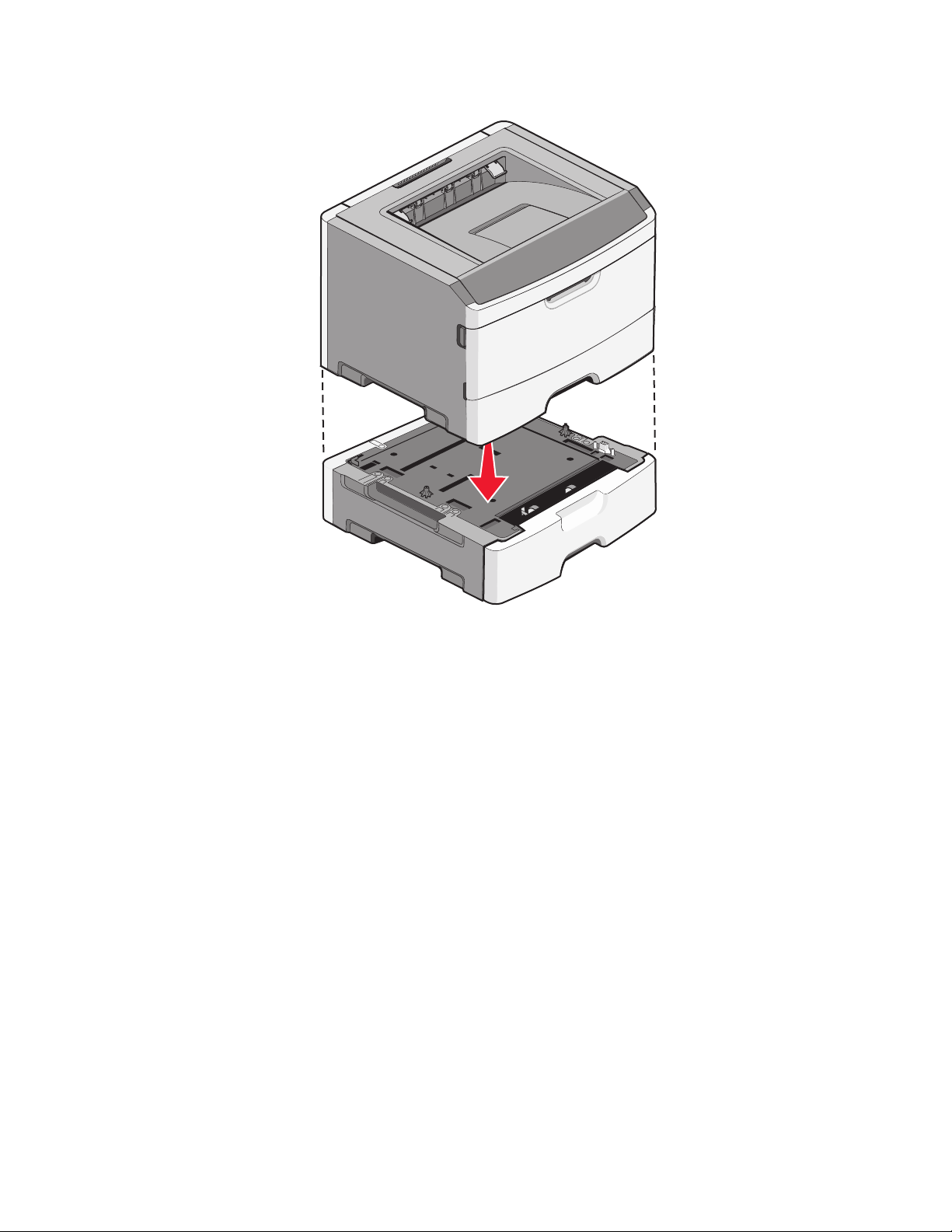
6 Wyrównaj drukarkę z szufladą i opuść drukarkę na miejsce.
Podłączanie kabli
1 Podłącz drukarkę do komputera lub do sieci.
• Do podłączenia lokalnego służy kabel USB lub równoległy.
• Do podłączenia sieciowego służy kabel Ethernet.
2 Najpierw podłącz kabel zasilający do drukarki, a następnie do gniazdka sieciowego.
Dodatkowa konfiguracja drukarki
24
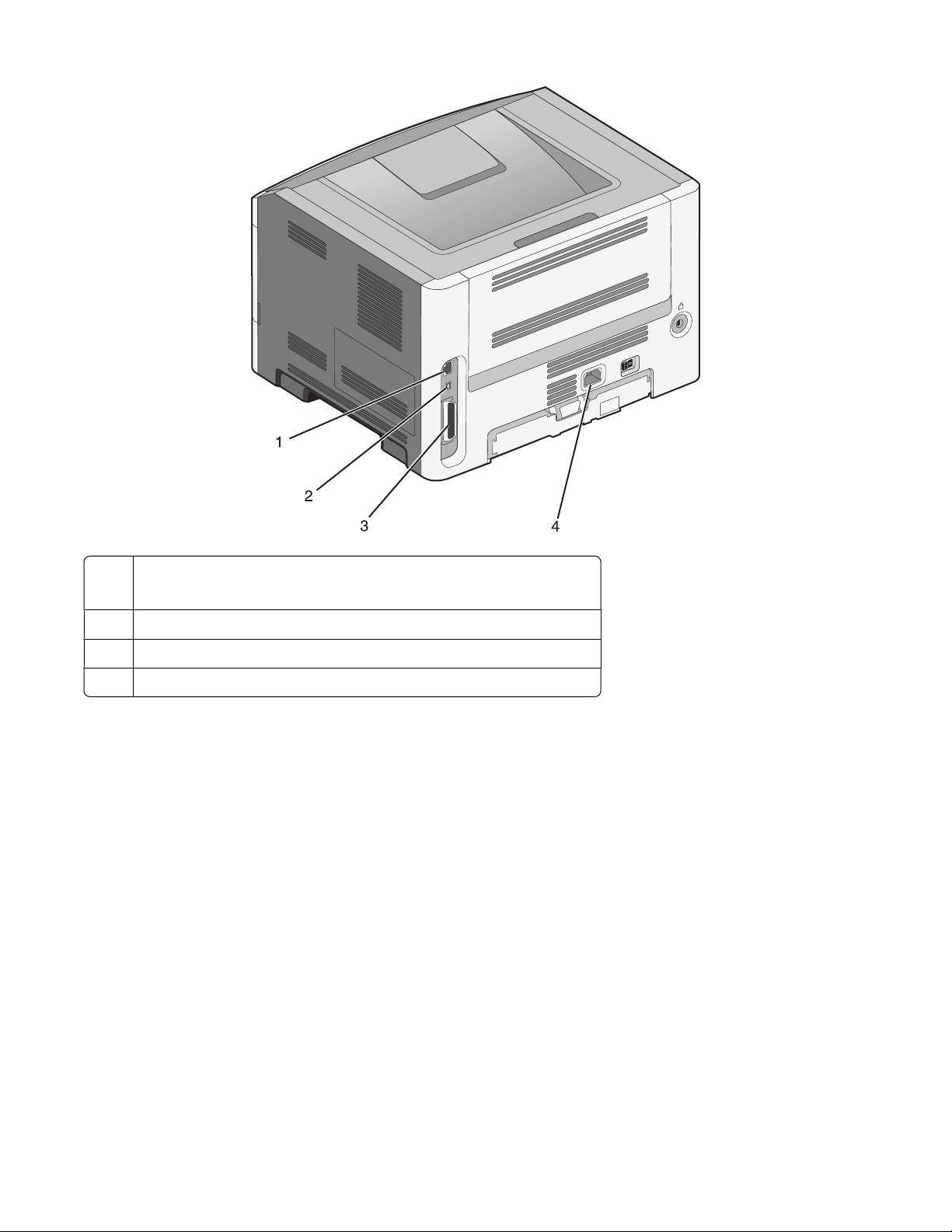
1 Port Ethernet
Uwaga: Port Ethernet jest dostępny tylko w modelach sieciowych.
2 Port USB
3 Port równoległy
4 Gniazdo kabla zasilającego drukarki
Instalacja oprogramowania drukarki
Sterownik drukarki to program umożliwiający komunikowanie się komputera z drukarką. Oprogramowanie
drukarki jest zwykle instalowane podczas początkowej instalacji drukarki. Jeżeli po konfiguracji konieczne jest
zainstalowanie oprogramowania, postępuj zgodnie z poniższymi instrukcjami:
Dotyczy tylko użytkowników systemu Windows
1 Zamknij wszystkie uruchomione programy.
2 Włóż dysk CD Oprogramowanie i dokumentacja.
3 W głównym oknie dialogowym instalacji kliknij pozycję Instaluj.
4 Postępuj według instrukcji wyświetlanych na ekranie.
Dodatkowa konfiguracja drukarki
25
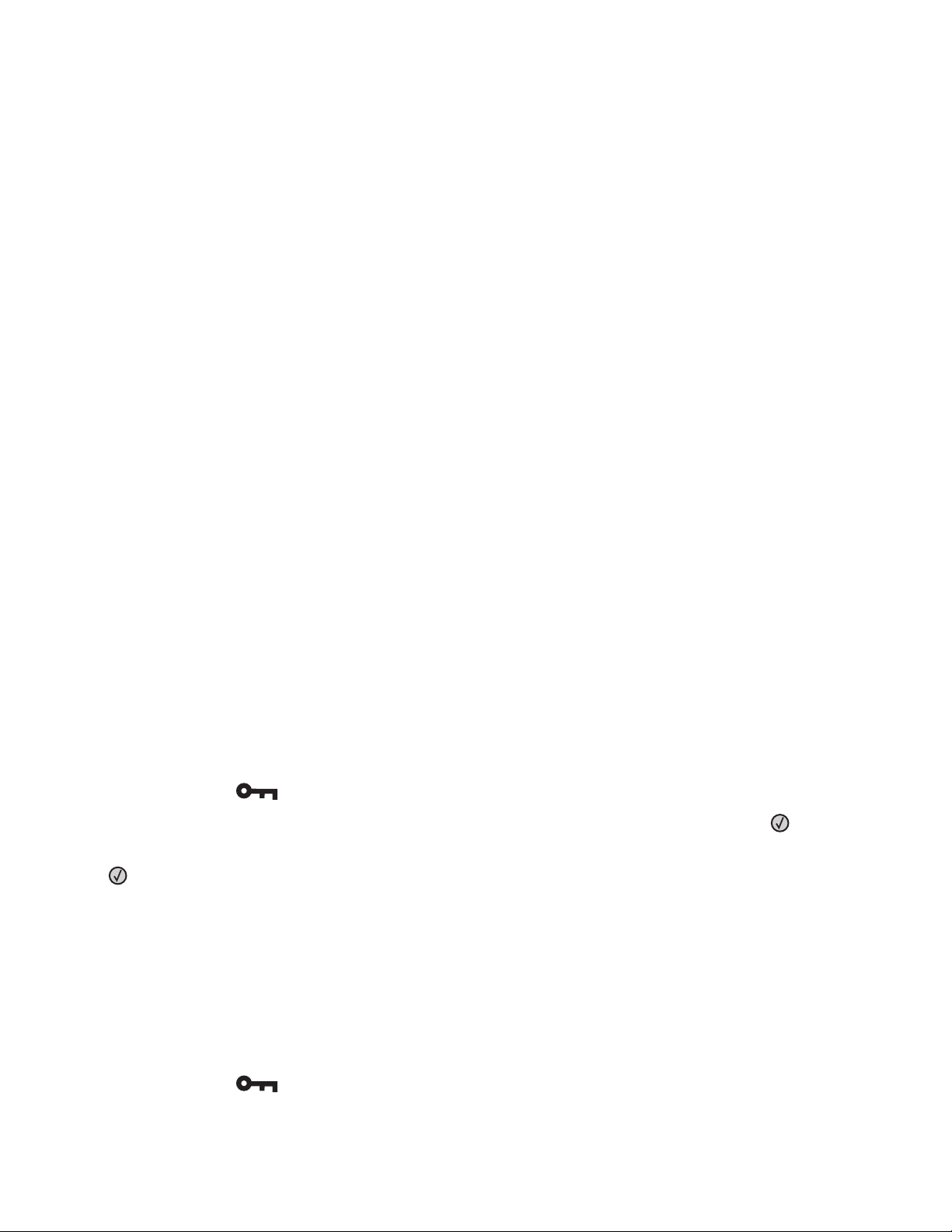
Dotyczy użytkowników komputerów Macintosh
1 Zamknij wszystkie otwarte aplikacje.
2 Włóż dysk CD Oprogramowanie i dokumentacja.
3 Na pulpicie programu Finder kliknij dwukrotnie ikonę dysku CD, która została automatycznie wyświetlona.
4 Kliknij dwukrotnie ikonę Instaluj.
5 Postępuj według instrukcji wyświetlanych na ekranie.
Przez sieć WWW
1 Przejdź do witryny sieci Web firmy Lexmark pod adresem www.lexmark.com.
2 W menu Centrum pobierania kliknij pozycję Sterowniki.
3 Wybierz drukarkę, a następnie system operacyjny.
4 Pobierz sterownik i zainstaluj oprogramowanie drukarki.
Weryfikacja konfiguracji drukarki
Drukowanie strony ustawień menu
W celu przejrzenia bieżących ustawień drukarki i sprawdzenia, czy opcjonalne elementy wyposażenia są
zainstalowane prawidłowo, można wydrukować stronę z ustawieniami menu.
Uwaga: Jeżeli dotychczas nie wprowadzono żadnych zmian w ustawieniach menu, na stronie z ustawieniami
menu podane są domyślne ustawienia fabryczne. Po wybraniu z menu innych ustawień i ich zapisaniu
zastępują one domyślne ustawienia fabryczne i stają się ustawieniami domyślnymi użytkownika. Ustawienie
domyślne użytkownika pozostaje aktywne do momentu ponownego przejścia do menu, wybrania innej
wartości i zapisania jej. Aby przywrócić domyślne ustawienia fabryczne, patrz „Przywracanie ustawień
fabrycznych” na stronie 116.
1 Upewnij się, że drukarka jest włączona i wyświetlany jest komunikat Gotowa.
2 Naciśnij przycisk na panelu sterowania drukarki.
3 Naciskaj przycisk strzałki w dół, aż pojawi się opcja Raporty, a następnie naciśnij przycisk .
4 Naciskaj przycisk strzałki w dół, aż pojawi się opcja Strona ustawień menu, a następnie naciśnij przycisk
.
Po wydrukowaniu strony ustawień menu na wyświetlaczu pojawi się komunikat Gotowa.
Drukowanie strony z konfiguracją sieci
Jeśli drukarka jest podłączona do sieci, można na niej wydrukować stronę z informacjami na temat konfiguracji
sieci, aby sprawdzić prawidłowość połączenia sieciowego. Na stronie tej znajdują się również istotne
informacje ułatwiające konfigurowanie drukarki do drukowania za pośrednictwem sieci.
1 Upewnij się, że drukarka jest włączona i wyświetlany jest komunikat Gotowa.
2 Naciśnij przycisk na panelu sterowania drukarki.
Dodatkowa konfiguracja drukarki
26
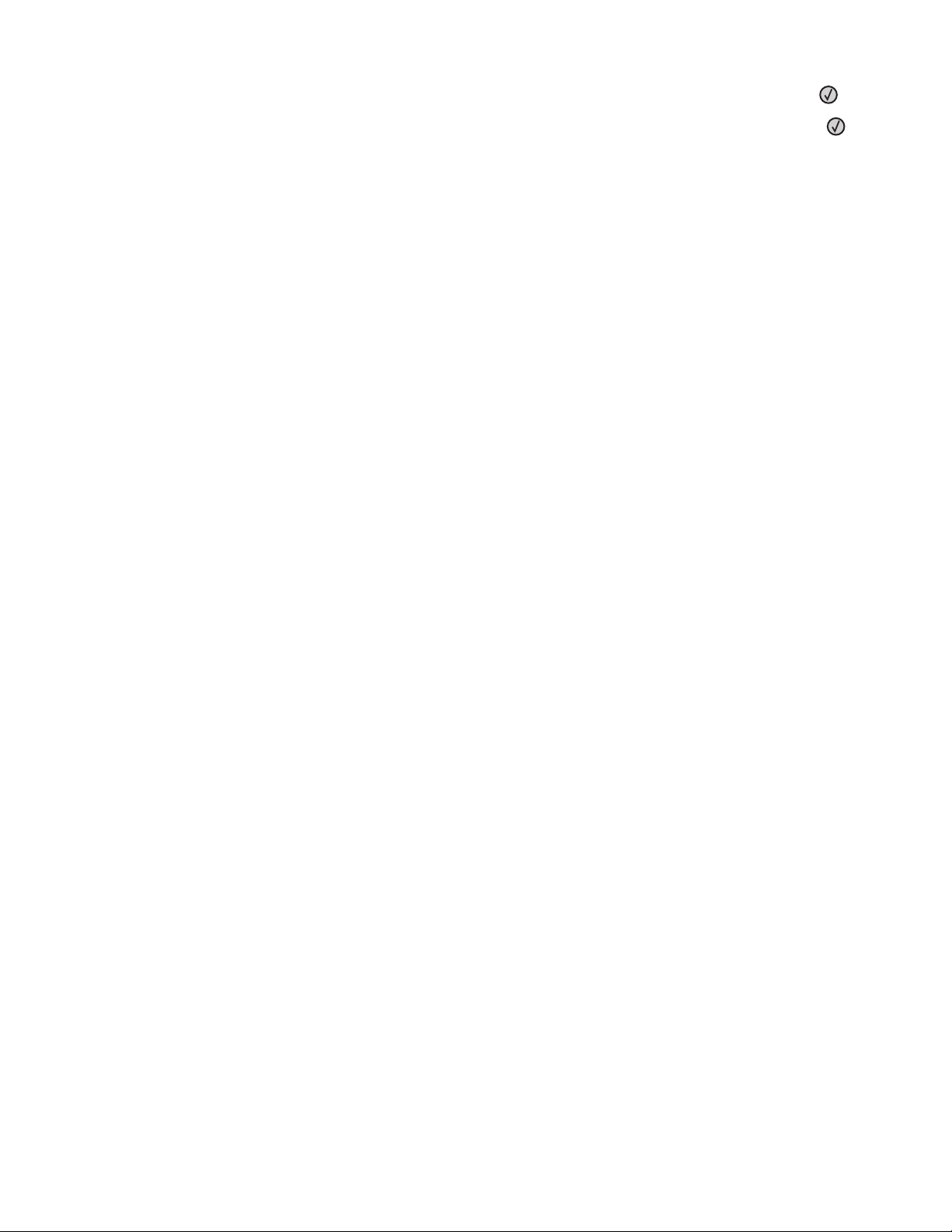
3 Naciskaj przyciski strzałek, aż zostanie wyświetlona opcja Raporty, a następnie naciśnij przycisk .
4 Naciskaj przyciski strzałek, aż pojawi się opcja Strona konfig. sieci, a następnie naciśnij przycisk .
Po wydrukowaniu strony konfiguracji sieci na wyświetlaczu pojawi się komunikat Gotowa.
5 Sprawdź w pierwszej sekcji strony z informacjami na temat konfiguracji sieci, czy parametr Stan ma
wartość „Połączona”.
Jeśli parametr Stan ma wartość „Niepołączona”, może to oznaczać, że sieć LAN nie działa lub uszkodzony
jest kabel sieciowy. Należy skonsultować się z administratorem systemu w celu rozwiązania problemu,
a następnie wydrukować stronę z informacjami na temat konfiguracji sieci.
Dodatkowa konfiguracja drukarki
27
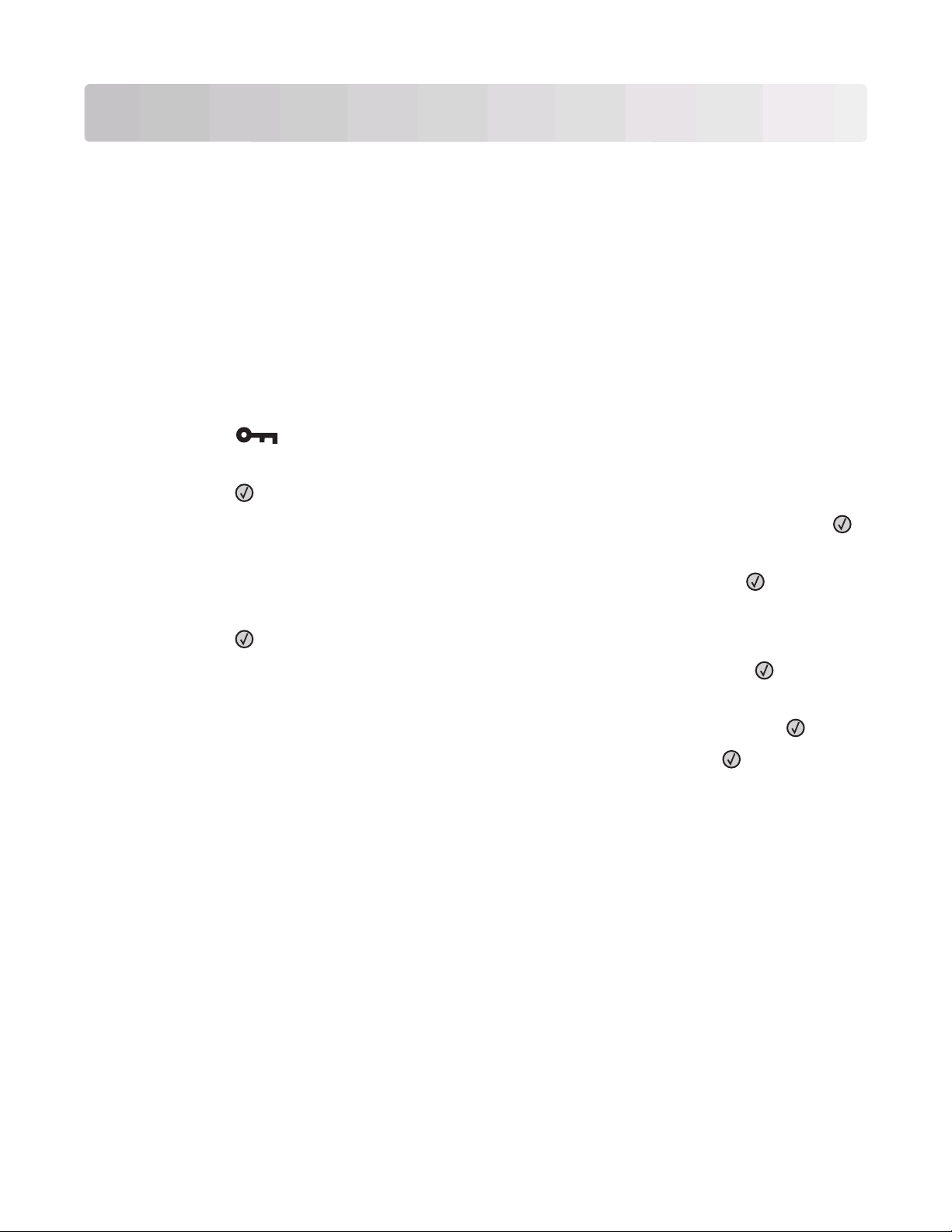
Ładowanie papieru i nośników specjalnych
W tej części opisano ładowanie zasobników na 250 i 550 arkuszy oraz ładowanie podajnika uniwersalnego.
Zawiera ona również informacje na temat orientacji arkusza papieru, ustawień Rozmiar papieru i Typ papieru
oraz łączenia i rozłączania zasobników.
Ustawianie rozmiaru i typu papieru
Po ustawieniu prawidłowych wartości dla opcji Rozmiar papieru oraz Typ papieru zasobniki zawierające taki
typ i rozmiar papieru zostaną automatycznie połączone przez drukarkę.
Uwaga: Jeśli papier ładowany do zasobnika ma ten sam rozmiar, co poprzednio, zmiana ustawienia Rozmiar
papieru nie jest konieczna.
1 Upewnij się, że drukarka jest włączona i wyświetlany jest komunikat Gotowa.
2 Naciśnij przycisk na panelu sterowania drukarki.
Zostanie wyświetlone Menu papieru
3 Naciśnij przycisk .
4 Naciskaj przyciski strzałek, aż pojawi się opcja Rozmiar/typ papieru, a następnie naciśnij przycisk .
Pojawi się opcja Wybierz źródło.
5 Naciskaj przyciski strzałek, aż pojawi się właściwe źródło, a następnie naciśnij przycisk .
W nazwie źródła pojawi się Rozmiar.
6 Naciśnij przycisk .
7 Naciskaj przyciski strzałek, aż pojawi się właściwy rozmiar, a następnie naciśnij przycisk .
Zostanie wyświetlony komunikat Wysyłanie zmian, a następnie komunikat Rozmiar.
8 Naciskaj przyciski strzałek, aż zostanie wyświetlona opcja Typ, a następnie naciśnij przycisk .
9 Naciskaj przyciski strzałek, aż pojawi się właściwy typ, a następnie naciśnij przycisk .
Zostanie wyświetlony komunikat Wysyłanie zmian, a następnie komunikat Typ.
Konfigurowanie ustawień uniwersalnego rozmiaru papieru
Ustawienie Uniwersalny rozmiar papieru, definiowane przez użytkownika, umożliwia drukowanie na papierze
o rozmiarze, który nie jest dostępny w menu drukarki. Jeśli żądany rozmiar nie jest dostępny w menu Rozmiar
papieru, należy ustawić w tym menu wartość Uniwersalny dla danego zasobnika. Następnie należy określić
wszystkie poniższe ustawienia dotyczące uniwersalnego rozmiaru papieru:
• Jednostki miary (cale lub milimetry)
• Wysokość w pionie i szerokość w poziomie
• Kierunek podawania
Uwaga: Najmniejszy obsługiwany rozmiar uniwersalny: 76,2 x 127 mm; największy rozmiar: 216 x 356 mm.
Ładowanie papieru i nośników specjalnych
28
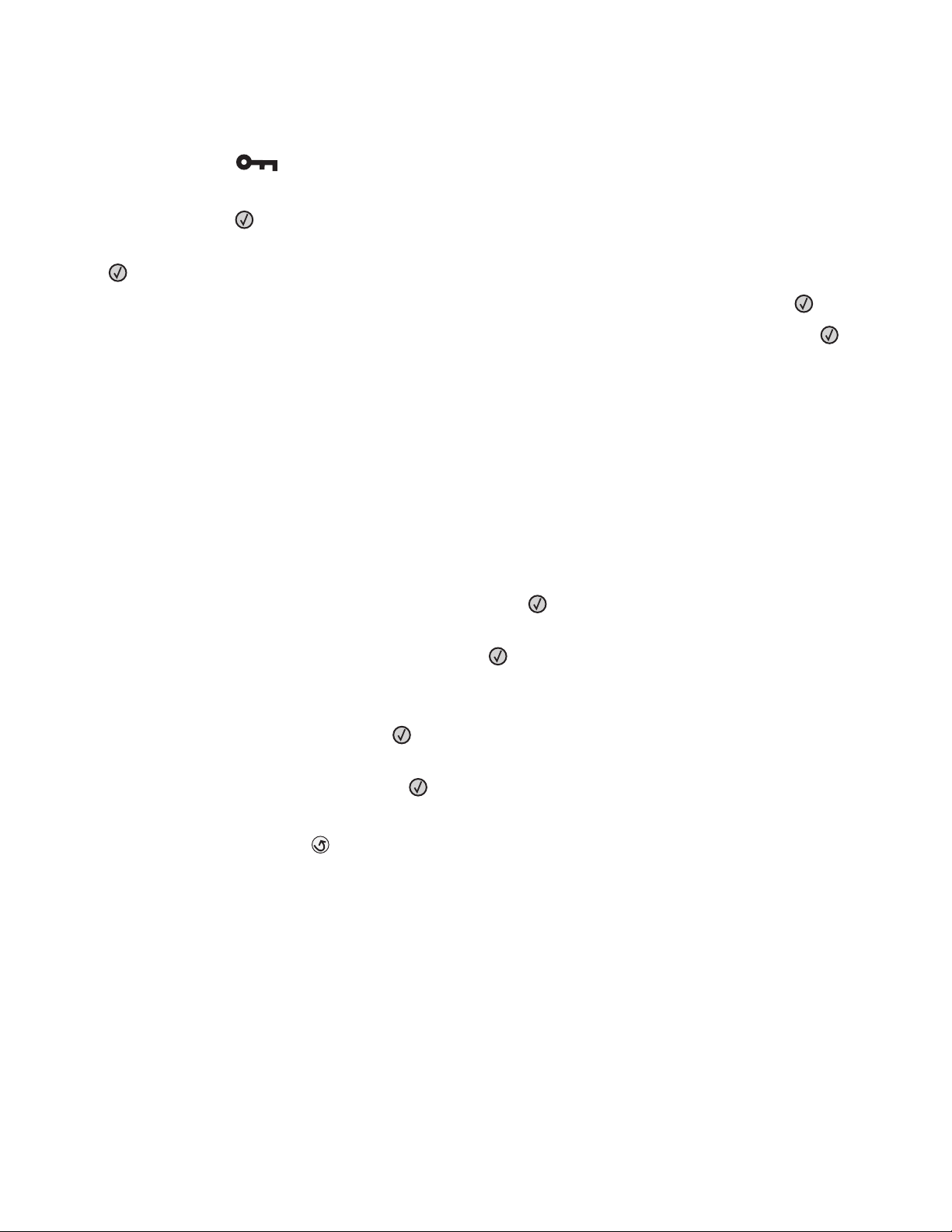
Określanie jednostki miary
1 Upewnij się, że drukarka jest włączona i wyświetlany jest komunikat Gotowa.
2 Naciśnij przycisk na panelu sterowania drukarki.
Zostanie wyświetlone Menu papieru
3 Naciśnij przycisk .
4 Naciskaj przyciski strzałek, aż pojawi się opcja Konfiguracja uniwersalna, a następnie naciśnij przycisk
.
5 Za pomocą przycisków strzałek wybierz opcję Jednostki miary, a następnie naciśnij przycisk .
6 Naciskaj przyciski strzałek, aż pojawią się właściwe jednostki miary, a następnie naciśnij przycisk .
Zostanie wyświetlony komunikat Wysyłanie zmian, a następnie menu Konfiguracja uniwersalna.
Określanie wysokości i szerokości papieru
Dzięki zdefiniowaniu określonej wysokości i szerokości uniwersalnego rozmiaru papieru (w orientacji
pionowej) drukarka może obsługiwać dany rozmiar, włącznie z obsługą standardowych funkcji, takich jak
drukowanie dwustronne i drukowanie wielu stron na jednym arkuszu.
Uwaga: Wybierz opcję Wysokość w pionie, aby dostosować ustawienie wysokości papieru lub opcję
Szerokość papieru, aby dostosować ustawienie szerokości papieru lub oba te parametry. Wykonaj
następujące instrukcje, aby dostosować oba parametry.
1 W menu Konfiguracja uniwersalna powtarzaj naciskanie przycisków strzałek, aż zostanie wyświetlona
opcja Szerokość w pionie, a następnie naciśnij przycisk
.
2 Naciskaj przycisk strzałki w lewo, aby zmniejszać ustawienie, albo przycisk strzałki w prawo, aby
zwiększać ustawienie, a następnie naciśnij przycisk
Zostanie wyświetlony komunikat Wysyłanie zmian, a następnie menu Konfiguracja uniwersalna.
.
3 W menu Konfiguracja uniwersalna naciskaj przyciski strzałek, aż zostanie wyświetlona opcja Wysokość
w pionie a następnie naciśnij przycisk
.
4 Naciskaj przycisk lewej strzałki, aby zmniejszać ustawienie, albo przycisk prawej strzałki, aby zwiększać
ustawienie, a następnie naciśnij przycisk
Zostanie wyświetlony komunikat Wysyłanie zmian, a następnie menu Konfiguracja uniwersalna.
.
5 Naciskaj i zwalniaj przycisk
dopóki nie zostanie wyświetlony komunikat Gotowa.
Ładowanie papieru i nośników specjalnych
29
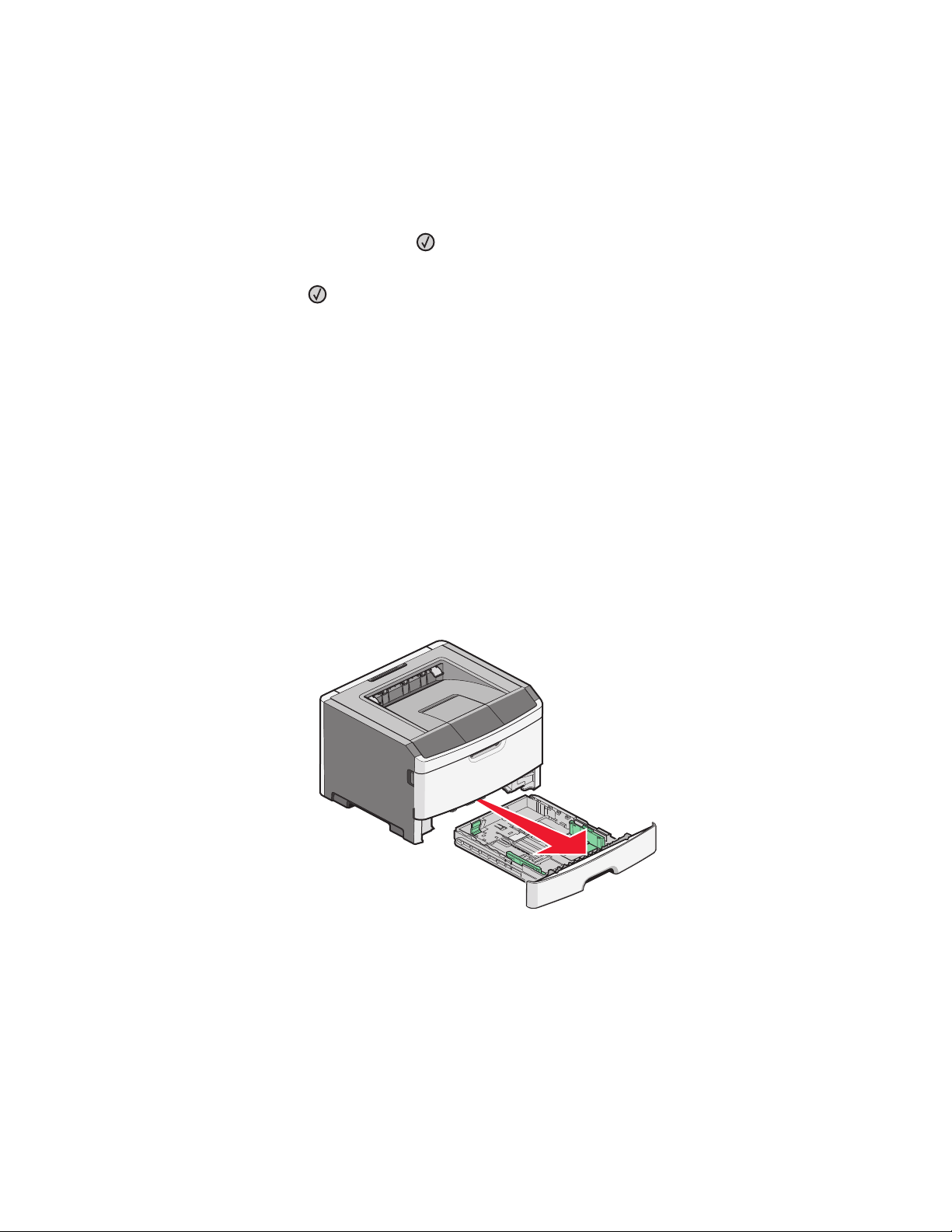
Określanie kierunku podawania
Domyślnym ustawieniem fabrycznym kierunku podawania w ustawieniach uniwersalnego rozmiaru papieru
jest Krótka krawędź. Menu Kierunek podawania nie jest wyświetlane w menu Konfiguracja uniwersalna, gdy
ustawienie Długa krawędź jest niedostępne. W razie konieczności można określić, która krawędź papieru
będzie jako pierwsza podawana do drukarki — krótka lub długa.
1 W menu Konfiguracja uniwersalna naciskaj przyciski strzałek, aż zostanie wyświetlona opcja Kierunek
podawania, a następnie naciśnij przycisk
2 Naciskaj przyciski strzałek, aż zostanie wyświetlona opcja Krótka krawędź albo Długa krawędź, a
następnie naciśnij przycisk
.
.
Ładowanie papieru do standardowego zasobnika na 250 arkuszy
Drukarka może pobierać papier z jednego z dwóch zasobników: standardowego zasobnika (zasobnik 1),
nazywanego również zasobnikiem na 250 arkuszy, oraz opcjonalnego zasobnika na 550 arkuszy (zasobnik 2).
Do drukarki może być podłączona jednocześnie tylko jedna szuflada (zawierająca podajnik opcjonalny).
Uwagi:
• Odpowiednie ładowanie papieru zapobiega zacięciom i ułatwia bezproblemowe drukowanie.
• Nie należy wyjmować zasobników w trakcie drukowania zadania lub gdy na wyświetlaczu widoczny jest
komunikat Zajęta. Może to spowodować zacięcie.
1 Wyciągnij zasobnik całkowicie na zewnątrz.
2 Ściśnij występy prowadnicy szerokości po prawej stronie, zgodnie z ilustracją, i przesuń prowadnice
na boki zasobnika. Zauważ, że obie prowadnice szerokości przesuwają się jednocześnie podczas
przesuwania tylko prawej prowadnicy.
Ładowanie papieru i nośników specjalnych
30
